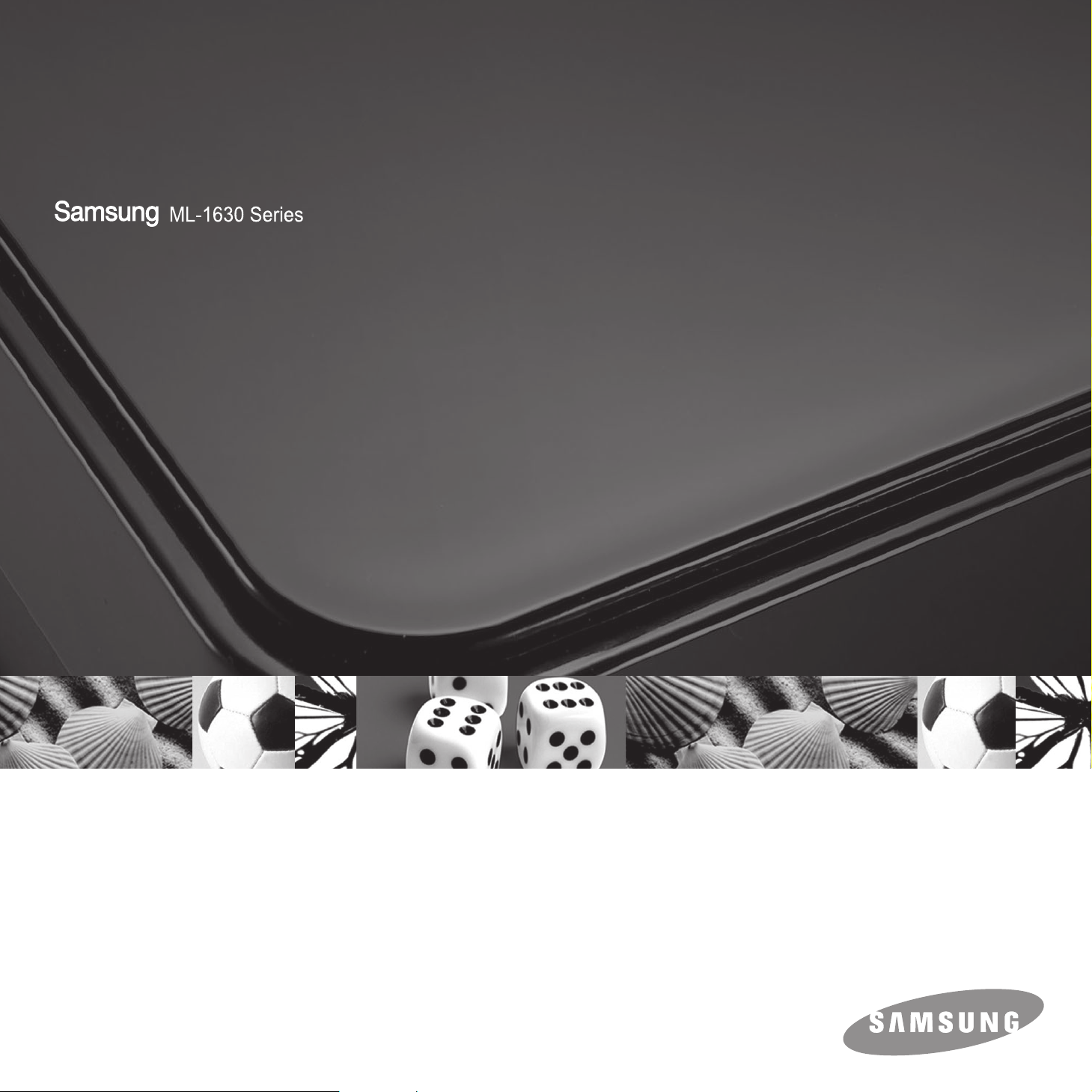
M
onochrome laserprinter
Gebruikershandleiding
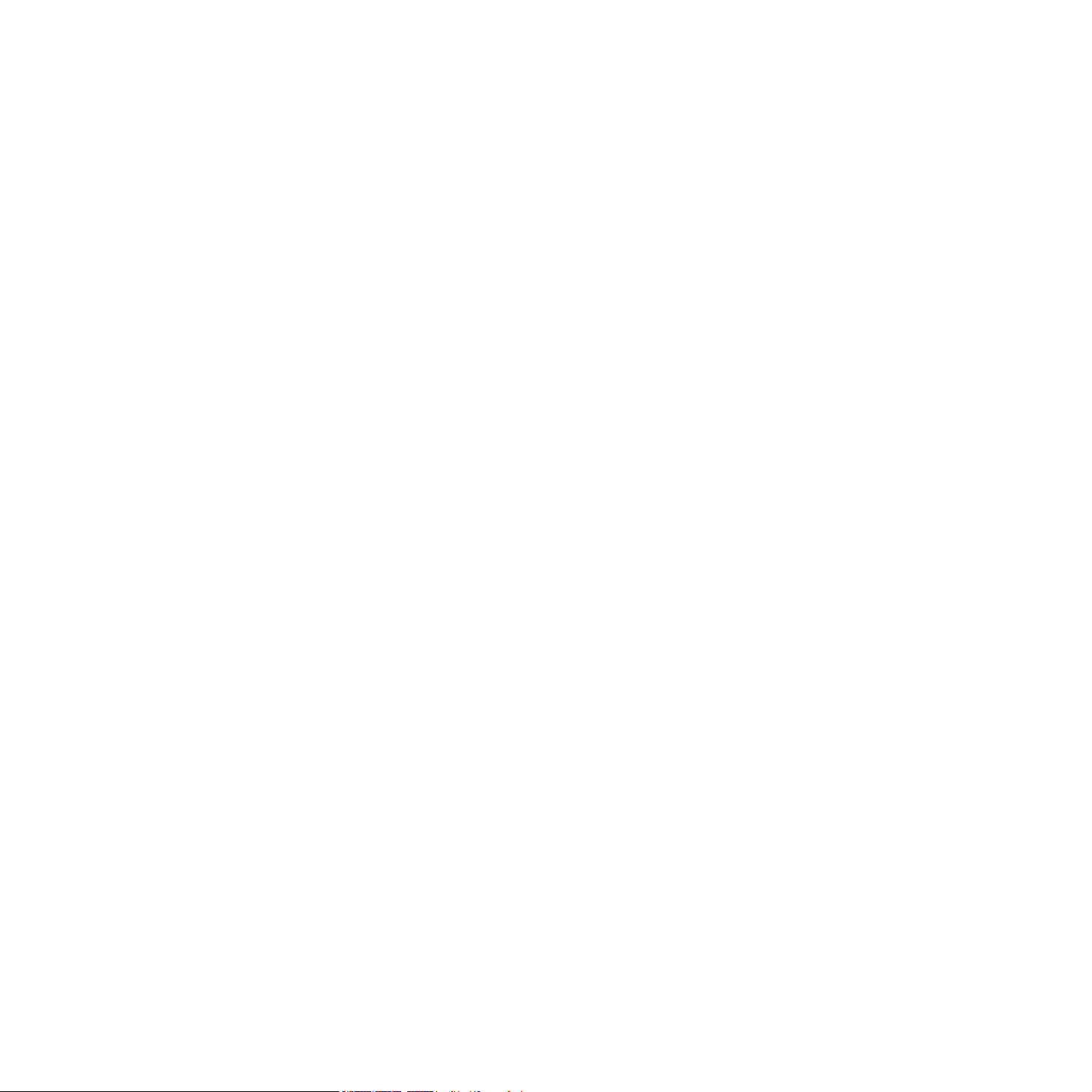
© 2007 Samsung Electronics Co., Ltd. Alle rechten voorbehouden.
Deze gebruikershandleiding dient uitsluitend ter informatie. Alle informatie in deze handleiding kan zonder berichtgeving vooraf worden gewijzigd. Samsung
Electronics kan niet aansprakelijk worden gesteld voor wijzigingen, directe of indirecte schade als gevolg van het gebruik van deze handleiding.
• ML-1630 is een modelnaam van Samsung Electronics Co., Ltd.
• Samsung en Samsung logo zijn handelsmerken van Samsung Electronics Co., Ltd.
• Microsoft, Windows, Windows XP and Windows Vista zijn gedeponeerde handelsmerken of handelsmerken van Microsoft Corporation.
• UFST® en MicroType™ zijn gedeponeerde handelsmerken van Monotype Imaging Inc.
• TrueType, LaserWriter en Macintosh zijn handelsmerken van Apple Computer, Inc.
• Alle andere merk- of productnamen zijn handelsmerken van hun respectieve bedrijven of organisaties.
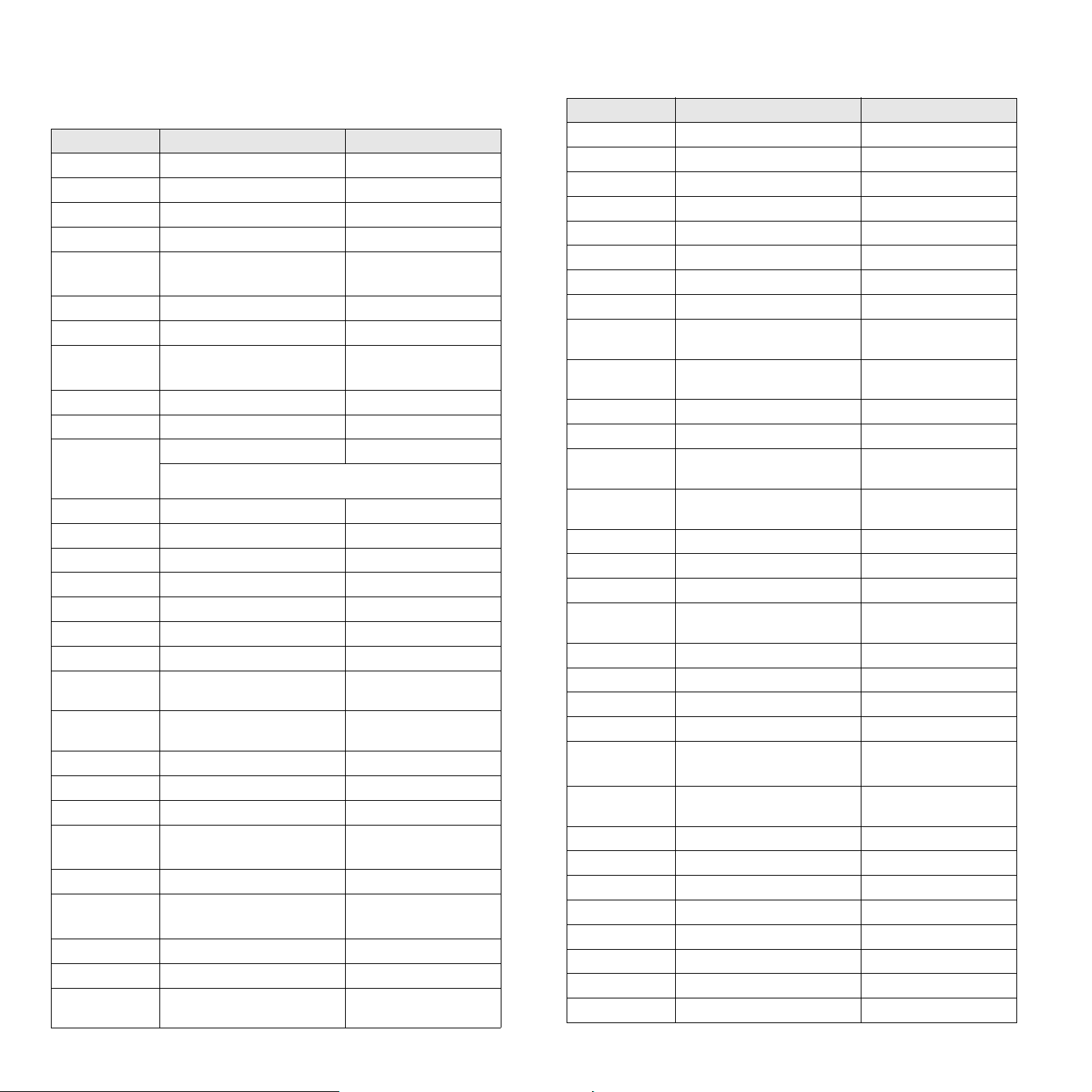
CONTACT SAMSUNG WORLD WIDE
If you have any comments or questions regarding Samsung products, contact the
Samsung customer care center.
Country Customer Care Center Web Site
ARGENTINE 0800-333-3733 www.samsung.com/ar
AUSTRALIA 1300 362 603 www.samsung.com/au
AUSTRIA
BELGIUM 0032 (0)2 201 24 18 www.samsung.com/be
BRAZIL 0800-124-421
CANADA 1-800-SAMSUNG (7267864) www.samsung.com/ca
CHILE 800-726-7864 (SAMSUNG) www.samsung.com/cl
CHINA 800-810-5858
COLOMBIA 01-8000-112-112 www.samsung.com/co
COSTA RICA 0-800-507-7267 www.samsung.com/latin
CZECH
REPUBLIC
DENMARK 70 70 19 70 www.samsung.com/dk
ECUADOR 1-800-10-7267 www.samsung.com/latin
EL SALVADOR 800-6225 www.samsung.com/latin
ESTONIA 800-7267 www.samsung.ee
KAZAHSTAN 8-10-800-500-55-500 www.samsung.kz
KYRGYZSTAN
FINLAND 030-6227 515 www.samsung.com/fi
FRANCE 3260 SAMSUNG or
GERMANY 01805 - 121213
GUATEMALA 1-800-299-0013 www.samsung.com/latin
HONG KONG 3698 4698 www.samsung.com/hk
HUNGARY 06-80-SAMSUNG (7267864) www.samsung.com/hu
INDIA 3030 8282
INDONESIA 0800-112-8888 www.samsung.com/id
ITALIA 800-SAMSUNG(7267864)
JAMAICA 1-800-234-7267 www.samsung.com/latin
JAPAN 0120-327-527 www.samsung.com/jp
LATVIA 800-7267 www.samsung.com/lv/
0800-SAMSUNG (726-7864)
4004-0000
010- 6475 1880
844 000 844 www.samsung.com/cz
Distributor pro Českou republiku : Samsung Zrt., česka
organizační složka Vyskočilova 4, 14000 Praha 4
00-800-500-55-500
08 25 08 65 65 (€ 0,15/min)
(€ 0,14/min)
1800 110011
800-048989
www.samsung.com/at
www.samsung.com/br
www.samsung.com.cn
www.samsung.com/fr
www.samsung.de
www.samsung.com/in/
www.samsung.com/it
index.htm
Country Customer Care Center Web Site
LITHUANIA 8-800-77777 www.samsung.com/lt
LUXEMBURG 0035 (0)2 261 03 710 www.samsung.com/be
MALAYSIA 1800-88-9999 www.samsung.com/my
MEXICO 01-800-SAMSUNG (7267864) www.samsung.com/mx
NETHERLANDS
NEW ZEALAND
NORWAY 815-56 480 www.samsung.com/no
PANAMA 800-7267 www.samsung.com/latin
PHILIPPINES 1800-10-SAMSUNG
POLAND 0 801 801 881
PORTUGAL 80 8 200 128 www.samsung.com/pt
PUERTO RICO 1-800-682-3180 www.samsung.com/latin
REP.
DOMINICA
REPUBLIC OF
IRELAND
RUSSIA 8-800-555-55-55 www.samsung.ru
SINGAPORE 1800-SAMSUNG (7267864) www.samsung.com/sg
SLOVAKIA 0800-SAMSUNG (726786) www.samsung.com/sk
SOUTH
AFRICA
SPAIN 902 10 11 30 www.samsung.com/es
SWEDEN 0771-400 200 www.samsung.com/se
SWITZERLAND 0800-7267864 www.samsung.com/ch/
TAIWAN 0800-329-999 www.samsung.com/tw
THAILAND 1800-29-3232
TRINIDAD &
TOBAGO
TURKEY 444 77 11 www.samsung.com.tr
U.A.E 800-SAMSUNG (7267864) www.samsung.com/mea
U.K 0870 SAMSUNG (7267864) www.samsung.com/uk
U.S.A. 1-800-SAMSUNG (7267864) www.samsung.com
UKRAINE 8-800-502-0000 www.samsung.ua
UZBEKISTAN 8-800-120-0400 www.samsung.com.uz
VENEZUELA 0-800-100-5303 www.samsung.com/latin
VIETNAM 1 800 588 889 www.samsung.com/vn
0900 20 200 88 (€ 0,10/min) www.samsung.com/nl
0800SAMSUNG(726-7864) www.samsung.com/nz
www.samsung.com/ph
(7267864)
www.samsung.com/pl
022-607-93-33
1-800-751-2676 www.samsung.com/latin
0818 717 100 www.samsung.com/uk
0860 726 7864 (SAMSUNG) www.samsung.com/za
www.samsung.com/th
02-689-3232
1-800-7267-864 www.samsung.com/latin
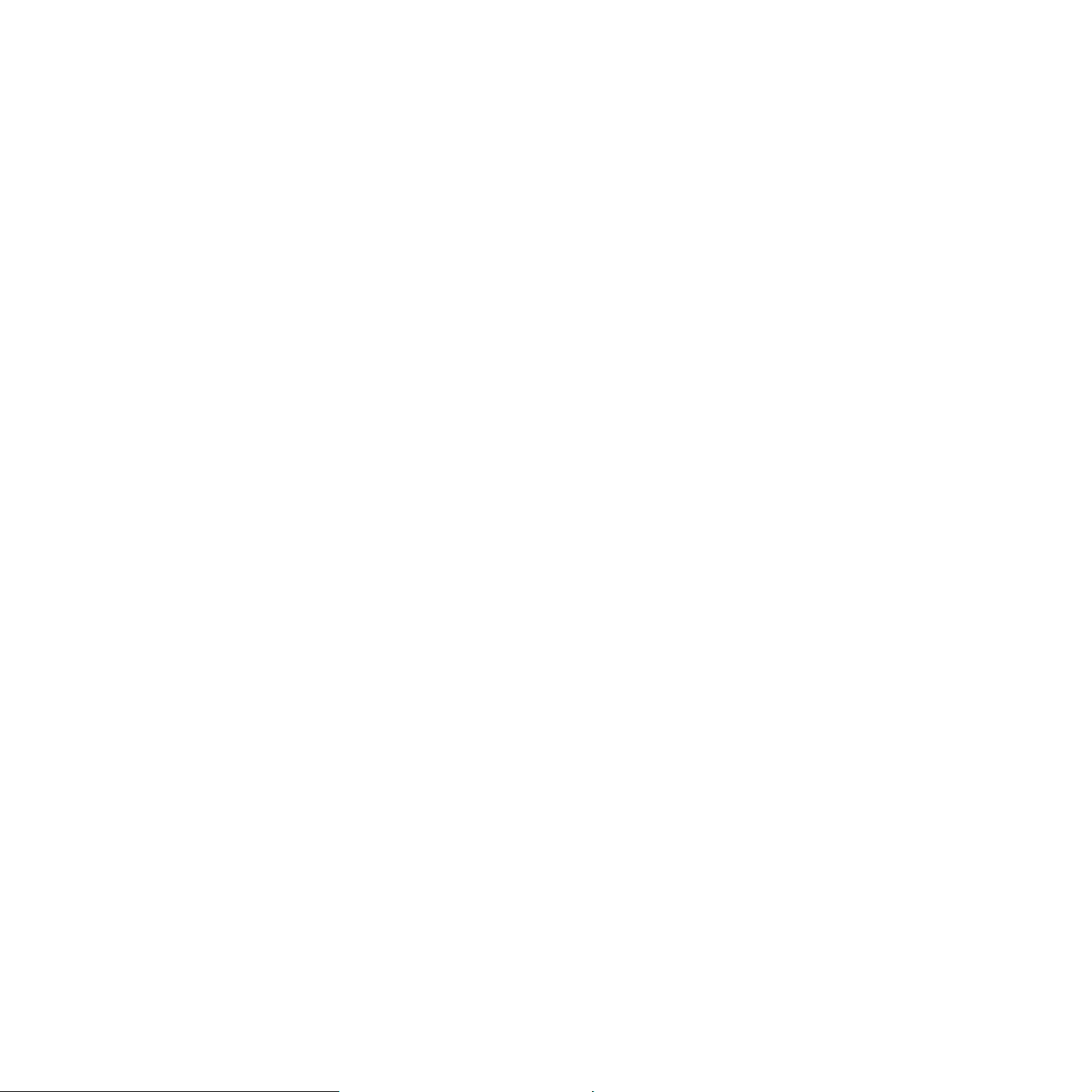
INHOUD
Informatie over deze gebruikershandleiding ................................................................................................................i
Meer informatie ............................................................................................................................................................i
Informatie in verband met veiligheid en wettelijke voorschriften .................................................................................ii
1. Inleiding
Speciale functies ..................................................................................................................................................... 1.1
Apparaatoverzicht ................................................................................................................................................... 1.2
Voorkant ............................................................................................................................................................. 1.2
Achterkant ........................................................................................................................................................... 1.3
Overzicht van het bedieningspaneel ....................................................................................................................... 1.4
2. Softwareoverzicht
Meegeleverde software ........................................................................................................................................... 2.1
Eigenschappen van het printerstuurprogramma ..................................................................................................... 2.2
Systeemeisen .......................................................................................................................................................... 2.2
3. Aan de slag
De hardware instellen ............................................................................................................................................. 3.1
Hoogte aanpassen .................................................................................................................................................. 3.2
4. Afdrukmateriaal selecteren en plaatsen
Afdrukmateriaal selecteren ..................................................................................................................................... 4.1
Richtlijnen voor het kiezen en bewaren van afdrukmaterialen ........................................................................... 4.2
Specificaties van afdrukmateriaal ....................................................................................................................... 4.3
Richtlijnen voor speciale afdrukmaterialen ......................................................................................................... 4.3
Papier in de lade plaatsen ....................................................................................................................................... 4.5
Het papierformaat in de lade wijzigen ................................................................................................................. 4.6
Papierformaat en -type instellen ............................................................................................................................. 4.6
5. Eenvoudige afdruktaken
Een document afdrukken ........................................................................................................................................ 5.1
Een afdruktaak annuleren ....................................................................................................................................... 5.1
6. Onderhoud
Een apparaatrapport afdrukken .............................................................................................................................. 6.1
Het apparaat reinigen .............................................................................................................................................. 6.1
De buitenkant reinigen ........................................................................................................................................ 6.1
Binnenkant reinigen ............................................................................................................................................ 6.1
De tonercassette onderhouden ............................................................................................................................... 6.3
De tonercassette opslaan ................................................................................................................................... 6.3
Verwachte levensduur van de cassette .............................................................................................................. 6.3
Toner herverdelen ................................................................................................................................................... 6.3
De tonercassette vervangen ................................................................................................................................... 6.5
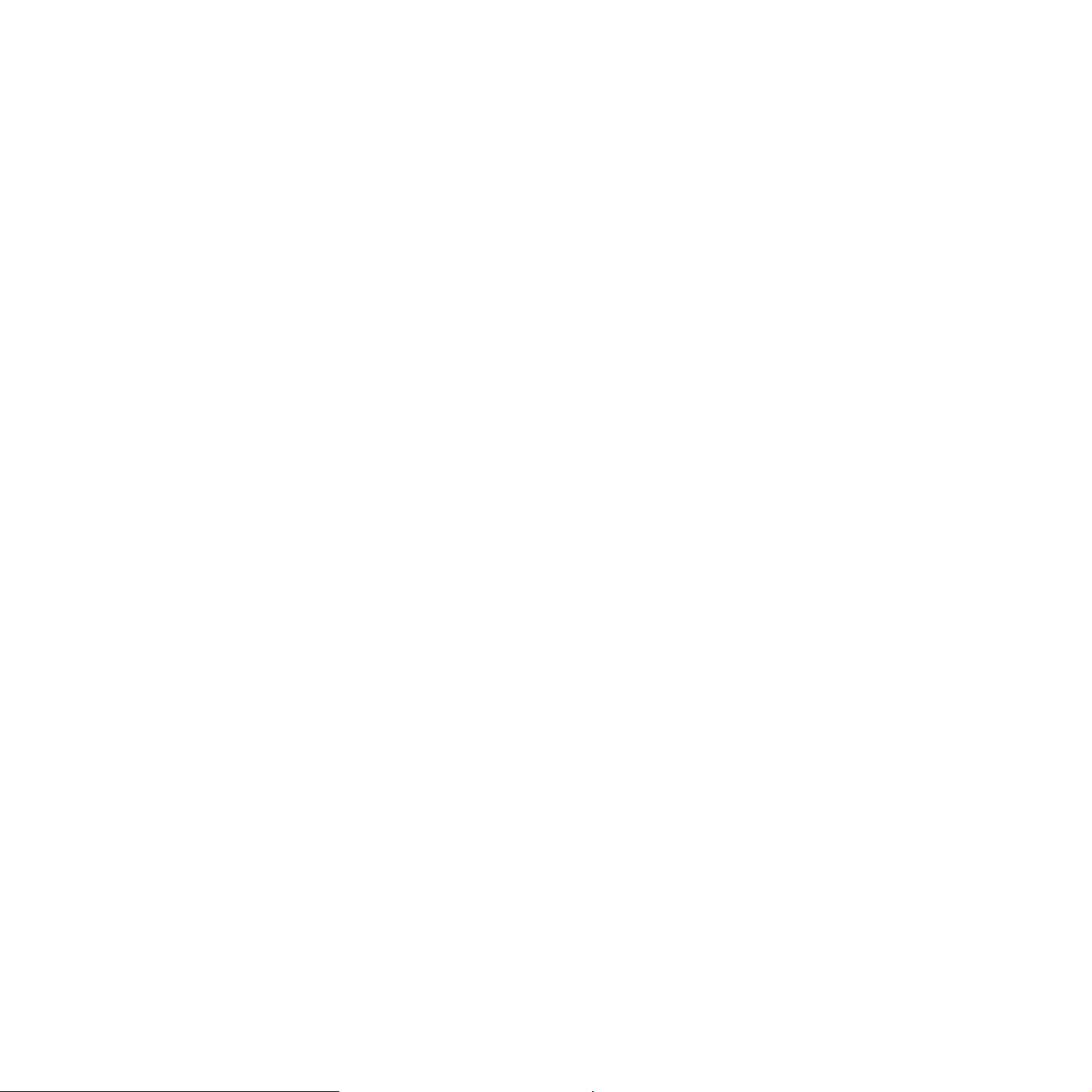
Te onderhouden onderdelen ................................................................................................................................... 6.6
7. Problemen oplossen
Tips om papierstoringen te vermijden ..................................................................................................................... 7.1
Vastgelopen papier verwijderen .............................................................................................................................. 7.1
In het papierinvoergebied en aan de achterkant van het apparaat .................................................................... 7.1
Aan de achterzijde en binnenzijde van het apparaat .......................................................................................... 7.3
In het uitvoergebied ............................................................................................................................................ 7.5
Verklaring van berichten op het display .................................................................................................................. 7.7
Andere problemen oplossen ................................................................................................................................... 7.8
Problemen met papierinvoer ............................................................................................................................... 7.8
Afdrukproblemen ................................................................................................................................................ 7.8
Problemen met de afdrukkwaliteit ..................................................................................................................... 7.10
Veelvoorkomende problemen onder Windows ................................................................................................. 7.13
Algemene Linux-problemen .............................................................................................................................. 7.13
Algemene Macintosh-problemen ...................................................................................................................... 7.14
8. Verbruiksartikelen en toebehoren bestellen
Verbruiksartikelen ................................................................................................................................................... 8.1
Aanschafmogelijkheden .......................................................................................................................................... 8.1
9. Specificaties
Algemene specificaties ........................................................................................................................................... 9.1
Specificaties van de printer ..................................................................................................................................... 9.1
10. Verklarende woordenlijst
Index
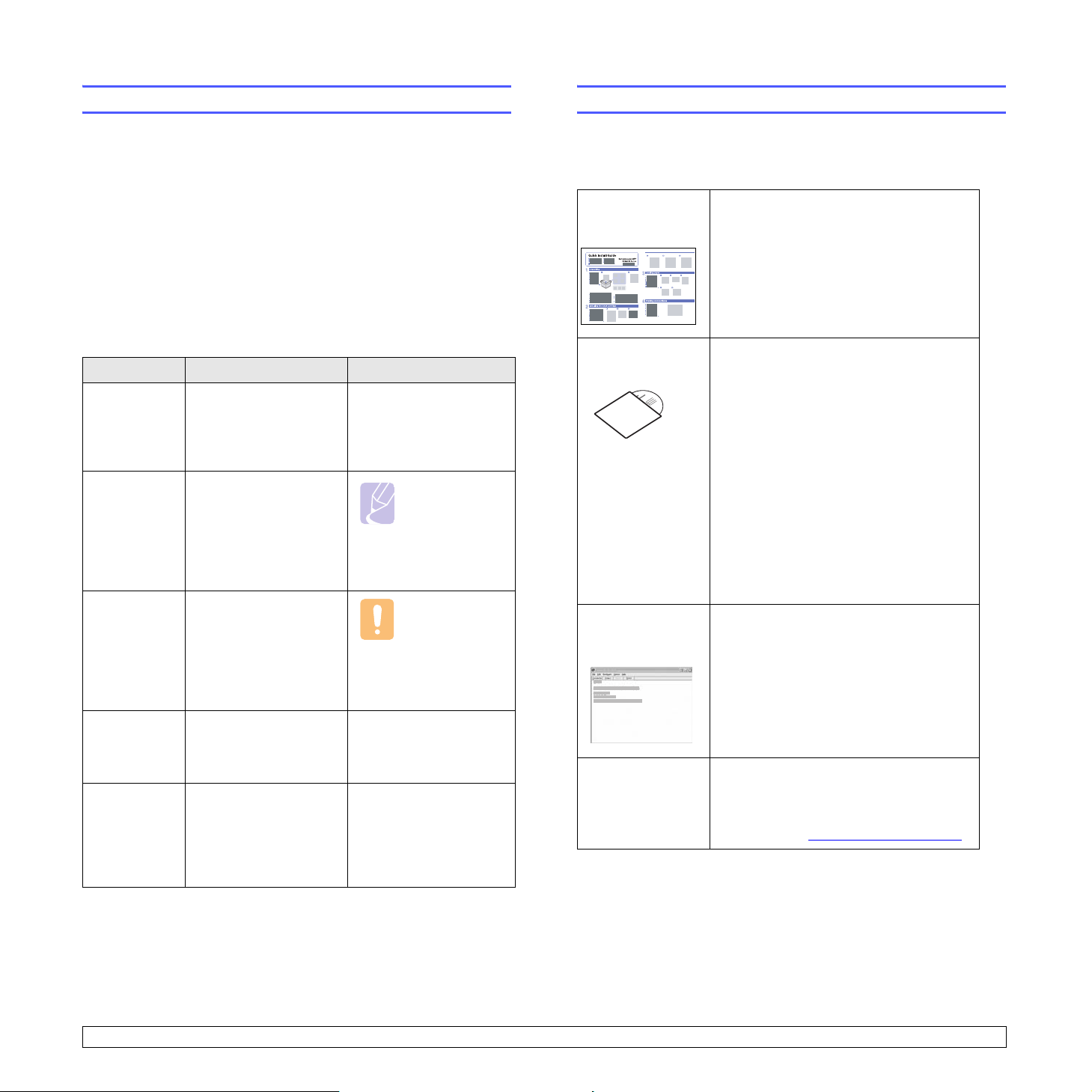
Informatie over deze gebruikershandleiding
Meer informatie
Deze gebruikershandleiding biedt informatie over de basisfuncties van het
apparaat, evenals een gedetailleerde uitleg van elke stap tijdens het gebruik
van het apparaat. Zowel nieuwe gebruikers als professionele gebruikers
kunnen deze handleiding raadplegen voor het installeren en gebruiken van
het apparaat.
Deze uitleg is hoofdzakelijk gebaseerd op het besturingssysteem
Microsoft Windows.
Sommige termen in deze handleiding worden door elkaar gebruikt, zoals de
onderstaande termen.
• Document is synoniem met origineel.
• Papier is synoniem met materiaal of afdrukmateriaal.
In de volgende tabel staan de conventies vermeld die in deze handleiding
worden gebruikt.
Conventie Beschrijving Voorbeeld
Vet gedrukt Wordt gebruikt voor
teksten op het display
of daadwerkelijke
afdrukken op het
apparaat.
Opmerking Wordt gebruikt om
aanvullende informatie
te bieden of een
gedetailleerde
specificatie van de
apparaatfunctie en
-functionaliteit.
Let op! Wordt gebruikt
om gebruikers te
waarschuwen
het apparaat te
beschermen tegen
mogelijke mechanische
schade of een defect.
Voetnoot Wordt gebruikt om meer
informatie te bieden
over bepaalde woorden
of een zinsdeel.
(Zie pagina 1.1
voor meer
informatie)
Wordt gebruikt om
gebruikers te wijzen
op de referentiepagina
waar aanvullende
gedetailleerde
gegevens te vinden zijn.
Start Copy
Opmerking
De datumnotatie
verschilt van
land tot land.
Let op!
Raak de groene
onderkant van
de tonercassette
niet aan.
a. pagina’s per minuut
(Zie pagina 1.1 voor
meer informatie)
Voor informatie over het instellen en gebruik van het apparaat kunt
u terecht bij de volgende informatiebronnen, die op papier of op het
scherm beschikbaar zijn.
Beknopte
installatiehandleiding
Online gebruikershandleiding
Biedt informatie over het instellen van uw
apparaat. U dient de instructies in de
handleiding te volgen om het apparaat
gebruiksklaar te maken.
Biedt stapsgewijze instructies om alle functies
van uw apparaat te benutten en geeft ook
meer informatie over het onderhoud van
uw apparaat, probleemoplossing en het
installeren van toebehoren.
Deze handleiding bevat ook een sectie
Software
u documenten kunt afdrukken onder
verschillende besturingssystemen en hoe
u de meegeleverde hulpprogramma’s
gebruikt.
met informatie over hoe
Opmerking
Vanuit de map Handleiding op de cd met
printersoftware hebt u toegang tot de
handleidingen in andere talen.
Help van het
printerstuurprogramma
Website van
Samsung
Biedt ondersteunende informatie
over de eigenschappen van het
printerstuurprogramma en instructies voor
de afdrukinstellingen. Als u de Help van
het printerstuurprogramma wilt openen,
klikt u op
Printereigenschappen.
Als u over een internetverbinding
beschikt, kunt u hulp, ondersteuning,
printerstuurprogramma’s, handleidingen
en bestelinformatie vinden op de website
van Samsung, www.samsungprinter.com
Help
in het dialoogvenster
.
i
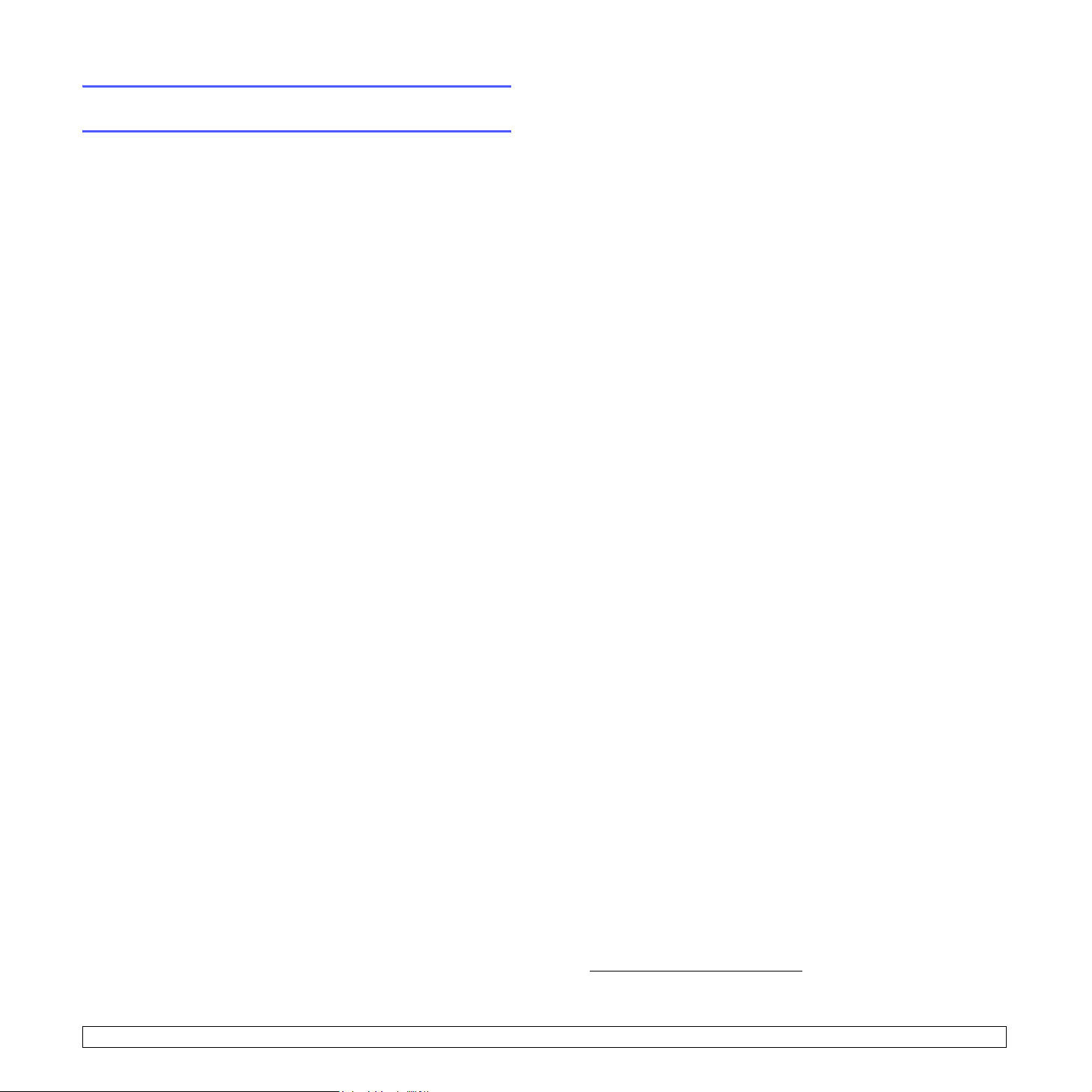
Informatie in verband met veiligheid en
wettelijke voorschriften
Belangrijke voorzorgsmaatregelen en
veiligheidsinformatie
Houd u bij gebruik van dit apparaat altijd aan de onderstaande
basisinstructies om de kans op brand, elektrische schokken en persoonlijke
ongelukken zo klein mogelijk te houden:
1 Zorg dat u alle instructies gelezen en begrepen hebt.
2 Gebruik altijd uw gezonde verstand bij het gebruik van elektrische
apparaten.
3 Volg alle aanwijzingen en waarschuwingen op die zich op het product
en in de bijbehorende documentatie bevinden.
4 Als andere gebruiksinstructies deze veiligheidsinstructies lijken tegen te
spreken, moet u zich aan deze veiligheidsinstructies houden. Misschien
zijn de andere gebruiksinstructies u niet helemaal duidelijk. Wanneer u er
niet uit komt, moet u contact opnemen met uw leverancier of servicecenter.
5 Haal de stekker van het apparaat altijd uit het stopcontact voordat u het
apparaat reinigt. Gebruik geen vloeistoffen of spuitbussen. Gebruik
voor het schoonmaken alleen een vochtige doek.
6 Zet het apparaat niet op een wankel wagentje, onderstel of op een
wankele tafel. Het apparaat kan dan vallen, waardoor het ernstig
beschadigd kan raken.
7 Het apparaat mag nooit op of dichtbij een radiator, kachel, airconditioner
of ventilatiekanaal worden geplaatst.
13 Koppel het apparaat los van de pc en de wandcontactdoos, en doe een
beroep op gekwalificeerd onderhoudspersoneel in de volgende situaties:
• Als een deel van het netsnoer of de stekker of connector is
beschadigd of gerafeld.
• Als er vloeistof in het apparaat is gemorst.
• Als het apparaat is blootgesteld aan regen of water.
• Als het apparaat niet goed werkt hoewel de instructies goed zijn
opgevolgd.
• Als het apparaat is gevallen of wanneer de behuizing zichtbaar
beschadigd is.
• Als het apparaat plotseling duidelijk anders functioneert.
14 Verander alleen instellingen die in de handleiding worden behandeld.
Wijzigen van andere instellingen kan schade tot gevolg hebben, en een
deskundige onderhoudsmonteur kan daarna heel wat tijd nodig hebben
om het apparaat weer in orde te maken.
15 Gebruik het apparaat niet tijdens onweer. Er bestaat dan enige kans op
elektrische schokken ten gevolge van blikseminslag. Indien mogelijk
koppelt u het apparaat van het wisselstroomnet voor de duur van het
onweer.
16 Als u vaak meerdere pagina’s afdrukt, kan het oppervlak van de
uitvoerlade heet worden. Raak het oppervlak niet aan en zorg dat er
zich geen kinderen in de nabijheid van het oppervlak bevinden.
17 Gebruik het netsnoer dat bij het apparaat werd geleverd voor een
veilige werking. Als u een netsnoer met een lengte van meer dan twee
meter gebruikt voor een apparaat dat op 110 V werkt, moet de
draaddikte van het netsnoer minstens 16 AWG
18 BEWAAR DEZE INSTRUCTIES.
*
zijn.
8 Plaats geen voorwerpen op het netsnoer. Zet het apparaat ook niet op
een plaats waar de kabels kunnen knikken of problemen kunnen
ontstaan doordat er mensen over de kabels heen lopen.
9 Sluit niet te veel apparaten op hetzelfde stopcontact of verlengsnoer
aan. Dit kan de werking verstoren en verhoogt de kans op brand en
elektrische schokken.
10 Zorg dat er geen huisdieren in de wisselstroomkabels of pc-
interfacekabels kunnen bijten.
11 Steek nooit vreemde voorwerpen door de openingen in de behuizing
van het apparaat. Ze kunnen dan in aanraking komen met een
gevaarlijk hoge spanning, met kans op brand of elektrische schokken.
Zorg dat er nooit vloeistoffen op of in het apparaat worden gemorst.
12 Om de kans op elektrische schokken zo klein mogelijk te houden, moet
u het apparaat niet uit elkaar halen. Breng het apparaat naar een
gekwalificeerde onderhoudsmonteur wanneer het gerepareerd moet
worden. Als u de behuizing opent of verwijdert, kunt u worden
blootgesteld aan een gevaarlijk hoge spanning en andere gevaren.
Wanneer het apparaat niet op de juiste manier in elkaar wordt gezet,
bestaat ook tijdens gebruik kans op elektrische schokken.
Milieu- en veiligheidsoverwegingen
Verklaring inzake laserveiligheid
De printer is in de Verenigde Staten gecertificeerd als zijnde in
overeenstemming met de vereisten van DHHS 21 CFR, hoofdstuk 1,
subhoofdstuk J voor laserproducten van klasse I (1), en is elders
gecertificeerd als een laserproduct van klasse I dat voldoet aan de vereisten
van IEC 825.
Laserproducten van klasse I worden niet als gevaarlijk beschouwd. Het
lasersysteem en de printer zijn zo ontworpen dat bij normaal gebruik,
onderhoud door de gebruiker of in de instructies voorgeschreven
onderhoudssituaties nooit iemand zal worden blootgesteld aan laserstraling
hoger dan klasse I.
* AWG: American Wire Guage
ii
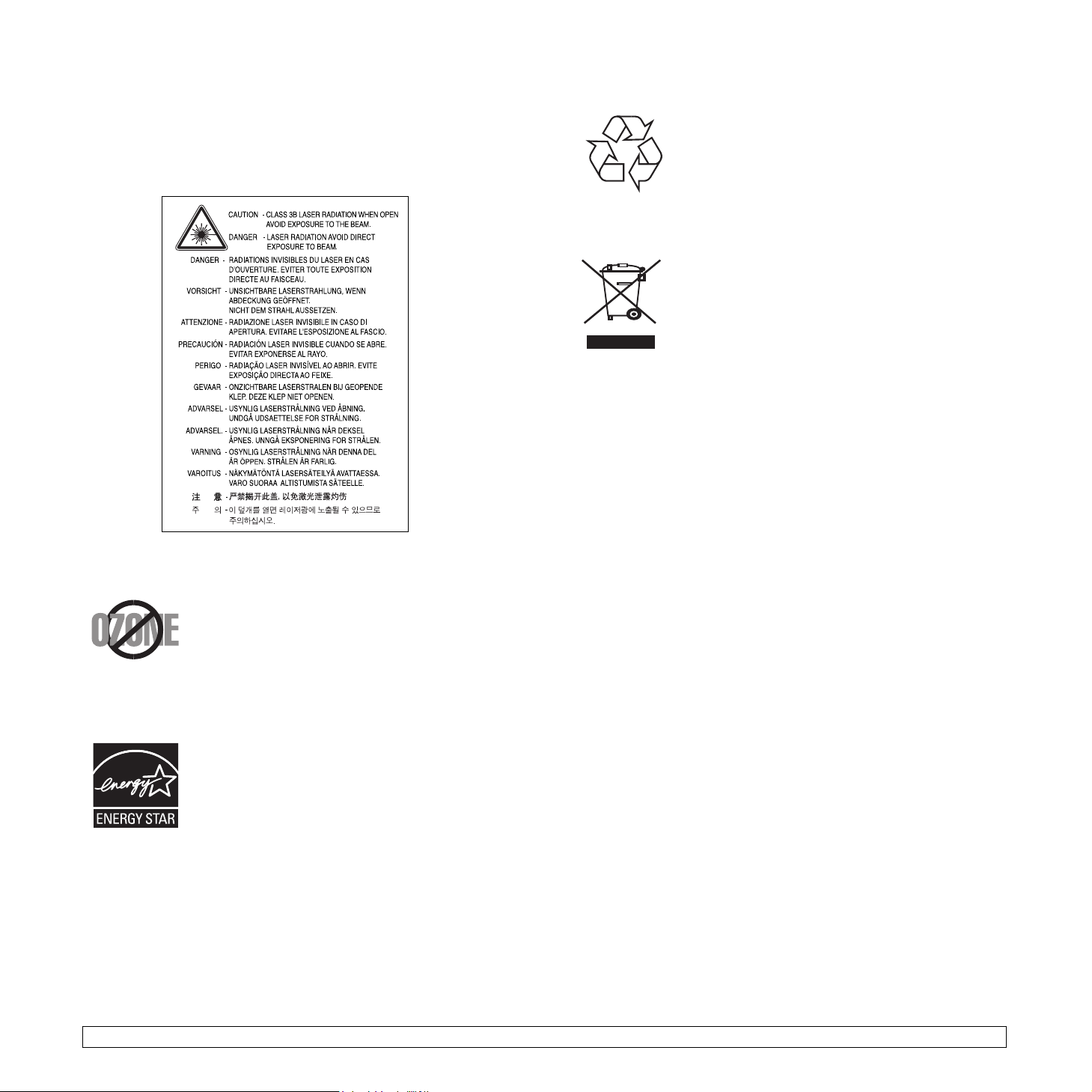
Waarschuwing
Gebruik of onderhoud de printer nooit als de beschermkap van de laser/
scanner is verwijderd. Hoewel de gereflecteerde laserstraal onzichtbaar is,
kan ze uw ogen beschadigen. Als u dit apparaat gebruikt, moeten deze
elementaire veiligheidsmaatregelen altijd in acht worden genomen om het
risico van brand, elektrische schokken en lichamelijk letsel te beperken:
Recycling
Recycle de verpakkingsmaterialen van dit product of voer
ze op een milieuvriendelijke wijze af.
Correcte verwijdering van dit product
(elektrische & elektronische afvalapparatuur)
Dit merkteken op het product of het bijbehorende
informatiemateriaal duidt erop dat het niet met ander
huishoudelijk afval verwijderd moet worden aan het einde
van zijn gebruiksduur. Om mogelijke schade aan het milieu
of de menselijke gezondheid door ongecontroleerde
afvalverwijdering te voorkomen, moet u dit product van
andere soorten afval scheiden en op een verantwoorde
manier recyclen, zodat het duurzame hergebruik van
materiaalbronnen wordt bevorderd.
Huishoudelijke gebruikers moeten contact opnemen met de winkel waar ze
dit product hebben gekocht of met de gemeente waar ze wonen om te
vernemen waar en hoe ze dit product milieuvriendelijk kunnen laten recyclen.
Zakelijke gebruikers moeten contact opnemen met hun leverancier en de
algemene voorwaarden van de koopovereenkomsten nalezen. Dit product
moet niet worden gemengd met ander bedrijfsafval voor verwijdering.
Ozonveiligheid
Tijdens normale werking produceert dit apparaat ozon.
De geproduceerde ozon vormt geen gevaar voor de
gebruiker. Wij raden echter aan het apparaat op te
stellen in een goed geventileerde ruimte.
Voor meer informatie over ozon kunt u contact opnemen
met een Samsung-verkooppunt in uw buurt.
Energie besparen
Dit apparaat maakt gebruik van geavanceerde
energiebesparende technologie, die het energiegebruik
vermindert wanneer het apparaat niet wordt gebruikt.
Als het apparaat gedurende langere tijd geen gegevens
ontvangt, wordt het energiegebruik automatisch
verminderd.
ENERGY STAR en het ENERGY STAR-merk zijn gedeponeerde
Amerikaanse handelsmerken.
Meer informatie over het ENERGY STAR-programma vindt u op
http://www.energystar.gov.
Radiofrequentiestraling
FCC-voorschriften
Uit tests is gebleken dat dit apparaat voldoet aan de beperkingen voor een
digitaal apparaat van klasse B conform artikel 15 van de FCC-voorschriften.
Deze beperkingen zijn bedoeld om een redelijke bescherming te bieden
tegen schadelijke interferentie binnenshuis. Dit apparaat genereert, gebruikt
en straalt mogelijk radiofrequentie-energie uit en kan, indien het niet
overeenkomstig de aanwijzingen wordt geïnstalleerd en gebruikt, schadelijke
interferentie voor radiocommunicatie veroorzaken. Er kan echter niet worden
gegarandeerd dat er bij een specifieke installatie geen interferentie zal
plaatsvinden. Als dit apparaat schadelijke interferentie voor radio- of tvontvangst veroorzaakt, wat u kunt controleren door het apparaat in en uit te
schakelen, kunt u de interferentie trachten te elimineren door een of meer
van de volgende stappen te ondernemen:
• Draai of verplaats de ontvangstantenne.
• Vergroot de afstand tussen het apparaat en de ontvanger.
• Sluit het apparaat aan op een stopcontact in een andere stroomkring
dan deze waarop de ontvanger is aangesloten.
• Raadpleeg de verkoper of een ervaren radio-/tv-technicus.
Opgelet:
Wijzigingen of aanpassingen die niet uitdrukkelijk zijn goedgekeurd door de
fabrikant die verantwoordelijk is voor de naleving van de toepasselijke
voorschriften, kunnen ertoe leiden dat de gebruiker niet langer de
toestemming heeft om het apparaat te gebruiken.
Canadese regelgeving inzake radio-interferentie
iii
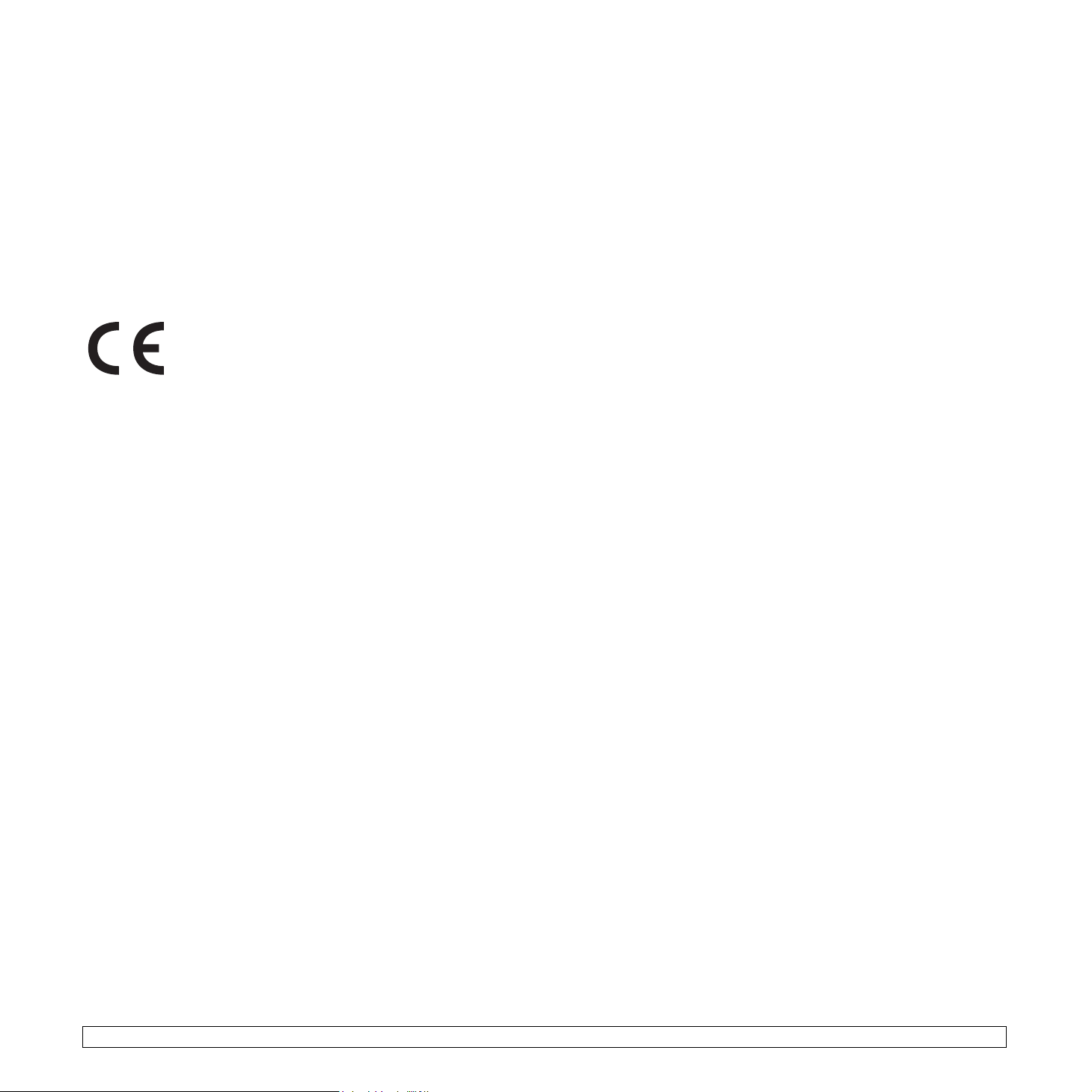
Dit digitale apparaat overschrijdt niet de beperkingen van Klasse B voor
radioruisemissies van digitale apparaten zoals beschreven in de norm inzake
interferentie veroorzakende apparaten met de titel 'Digital Apparatus', ICES-003
van Industry and Science Canada.
Cet appareil numérique respecte les limites de bruits radioélectriques
applicables aux appareils numériques de Classe B prescrites dans la norme
sur le matériel brouilleur : « Appareils Numériques », ICES-003 édictée par
l’Industrie et Sciences Canada.
Verklaring van overeenstemming
(Europese landen)
Goedkeuringen en certificeringen
De CE-markering op dit product verwijst naar de verklaring
van overeenstemming van Samsung Electronics Co., Ltd.
met de volgende toepasselijke 93/68/EEG-richtlijnen van
de Europese Unie per de aangegeven datums:
1 januari 1995: Richtlijn 73/23/EEG van de Raad betreffende de onderlinge
aanpassing van de wettelijke voorschriften van de lidstaten inzake elektrisch
materiaal bestemd voor gebruik binnen bepaalde spanningsgrenzen
(laagspanningsrichtlijn).
1 januari 1996: Richtlijn 89/336/EEG van de Raad (92/31/EEG) betreffende
de onderlinge aanpassing van de wetgevingen van de lidstaten inzake
elektromagnetische compatibiliteit.
9 maart 1999: Richtlijn 1999/5/EG van de Raad betreffende radioapparatuur
en telecommunicatie-eindapparatuur en de wederzijdse erkenning van hun
conformiteit.
U kunt bij uw vertegenwoordiger van Samsung Electronics Co., Ltd. een
volledige verklaring krijgen waarin de relevante richtlijnen en de normen
waarnaar wordt verwezen zijn gedefinieerd.
ouder stopcontact wilt aansluiten, moet u een geschikt verloopstuk (adapter)
kopen. Verwijder nooit de aangegoten stekker van het netsnoer.
Waarschuwing
Als u ondanks het bovenstaande toch de aangegoten stekker
verwijdert, gooi deze dan onmiddellijk in de vuilnisbak.
U kunt de stekker niet opnieuw bedraden, en wanneer iemand hem in
een passend stopcontact doet, bestaat er groot gevaar voor elektrische
schokken.
Belangrijke waarschuwing:
op een geaard stopcontact.
De aders van het netnoer hebben de volgende kleurcodering:
• groen en geel: aarde
• blauw: neutraal
• bruin: fase
Ga als volgt te werk als de kleuren van de aders in het netsnoer niet gelijk zijn
aan die van de stekker.
Sluit de groen/gele aardedraad aan op de pool die is gemarkeerd met de
letter "E", het aarde-symbool, de kleuren groen/geel of de kleur groen.
Sluit de blauwe draad aan op de pool die is gemarkeerd met de letter "N" of
de kleur zwart.
Sluit de bruine draad aan op de pool die is gemarkeerd met de letter "L" of de
kleur rood.
Ergens in de stroomkring moet een zekering van 13 Ampère zijn
aangebracht: in de stekker, in de adapter of in de meterkast.
dit apparaat moet worden aangesloten
Stekker van het netsnoer vervangen
(alleen voor VK)
Belangrijk
Het netsnoer van dit apparaat is voorzien van een standaardstekker
(BS 1363) van 13 ampère en een zekering van 13 ampère. Wanneer u de
zekering vervangt, moet u een geschikt type van 13 ampère gebruiken.
Nadat u de zekering hebt gecontroleerd of vervangen, moet u de afdekkap
van de zekering weer sluiten. Als u de afdekkap van de zekering kwijt bent,
mag u de stekker niet gebruiken totdat u er een nieuwe afdekkap op
hebt gezet.
Neem contact op met de leverancier bij wie u het apparaat hebt gekocht.
De 13A-stekker is het meest voorkomende type in het VK en kan in de
meeste gevallen worden gebruikt. Sommige (meest oudere) gebouwen
hebben echter geen normale 13A-stopcontacten. Als u het apparaat op een
iv
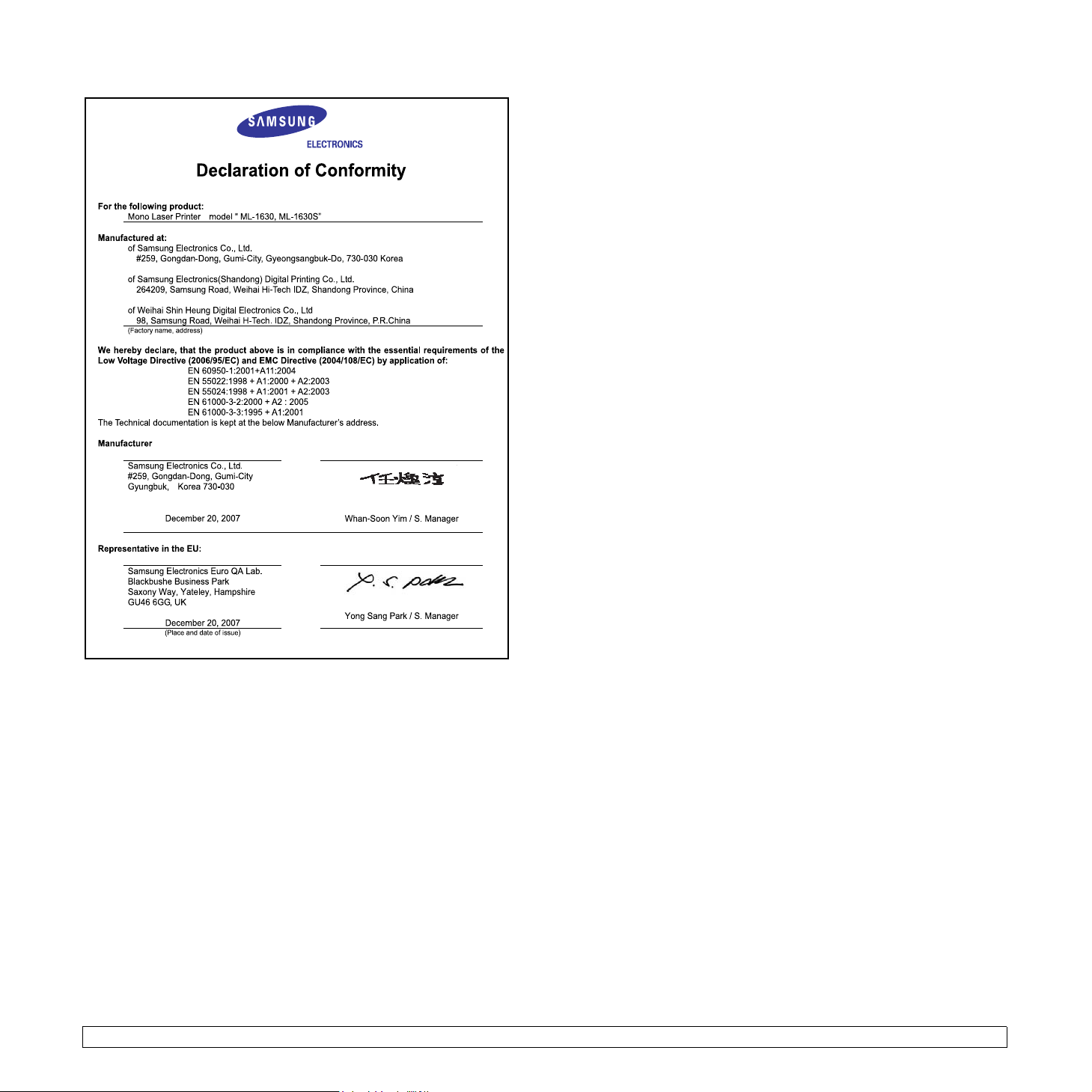
v
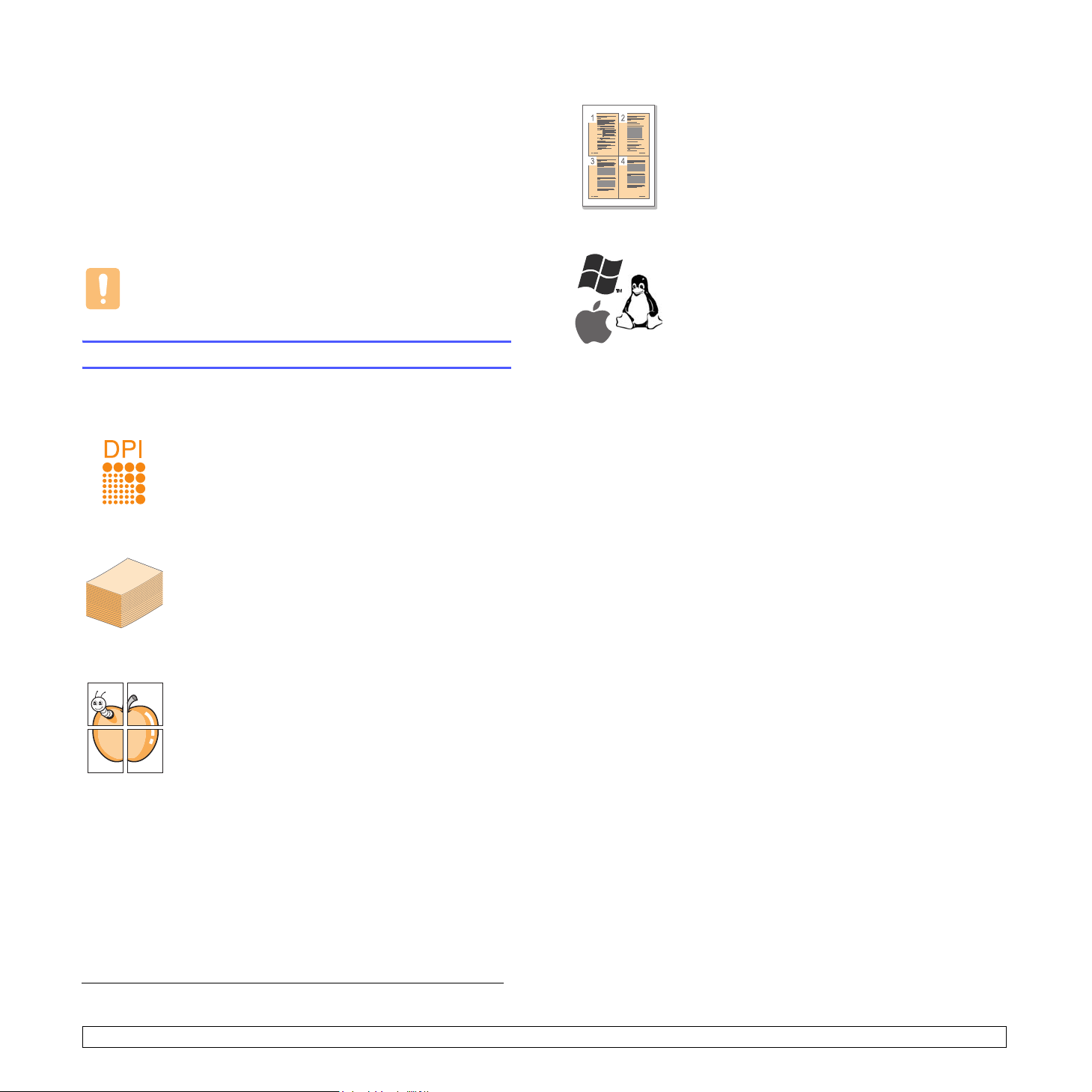
1 Inleiding
Gefeliciteerd met de aankoop van dit multifunctionele Samsung-product!
Met dit apparaat kunt u afdrukken.
In dit hoofdstuk treft u de volgende onderwerpen aan:
• Speciale functies
• Apparaatoverzicht
• Overzicht van het bedieningspaneel
Let op!
Dit product is zeer glanzend. Zorg er bij het plaatsen voor dat u
het oppervlak niet bekrast.
Speciale functies
Uw nieuwe apparaat beschikt over speciale functies.
Afdrukken met een hoge snelheid en uitstekende kwaliteit
• U kunt afdrukken met een resolutie tot 1200 dpi
effectieve uitvoer
• Uw apparaat drukt tot 16 ppm
tot 17 ppm van letter-formaat.
.
a
van A4-formaat af en
Tijd en geld besparen
• U kunt meerdere pagina’s op één vel afdrukken om
papier te besparen.
• Dit apparaat bespaart automatisch stroom door het
stroomverbruik aanzienlijk te beperken als het niet
wordt gebruikt.
Afdrukken onder verschillende besturingssystemen
• U kunt zowel afdrukken onder Windows 2000 en
Windows XP/2003/Vista (32/64 bit) als op systemen
met Linux en Macintosh.
• Dit apparaat wordt geleverd met een USB-interface.
Verschillende papieropties flexibel afhandelen
De lade voor 100 vellen ondersteunt gewoon papier in
diverse formaten.
Professionele documenten maken
• Watermerken afdrukken. U kunt uw documenten
voorzien van een watermerk (bijv. "Vertrouwelijk").
Raadpleeg de sectie
• Posters afdrukken. De tekst en afbeeldingen op
elke pagina van uw document worden vergroot en
afgedrukt op afzonderlijke vellen papier die u kunt
samenvoegen tot een poster. Raadpleeg de sectie
Software
.
Software
.
a. pagina’s per minuut
1.1 <
Inleiding>
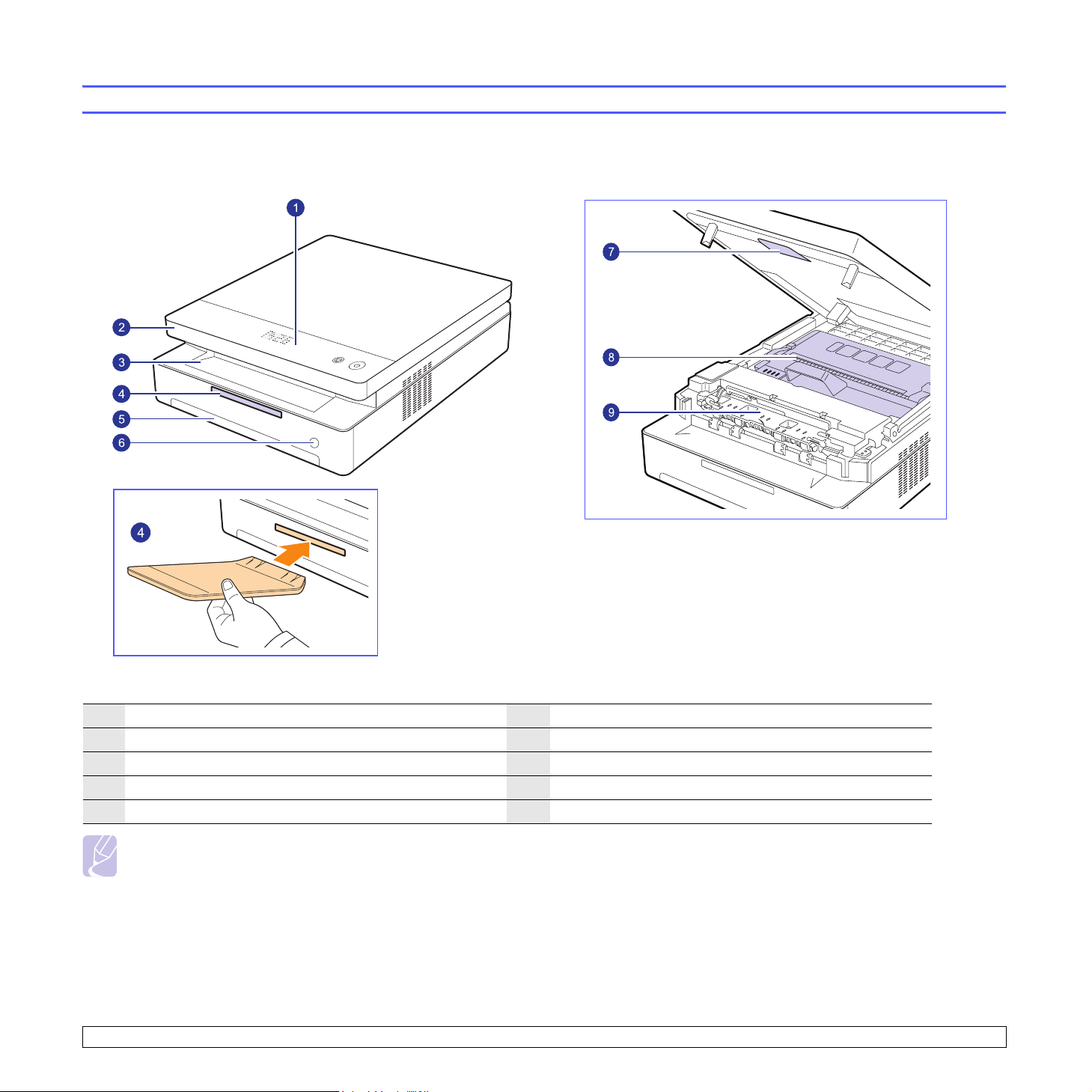
Apparaatoverzicht
Hieronder ziet u waar de belangrijkste onderdelen van het apparaat zich bevinden.
Voorkant
1
bedieningspaneel
2
bovenklep
3
uitvoerlade
4
uitvoersteun
5
lade
6
knop Lade openen
7
hendel bovenklep
8
tonercassette
9
binnenklep
NB
• Afbeeldingen in deze gebruikershandleiding kunnen verschillen van uw apparaat.
• Als u een groot aantal pagina’s tegelijk afdrukt, kan het oppervlak van de uitvoerlade heet worden. Let erop dat u het oppervlak niet aanraakt en
zorg ervoor dat kinderen niet in de buurt komen.
1.2 <
Inleiding>
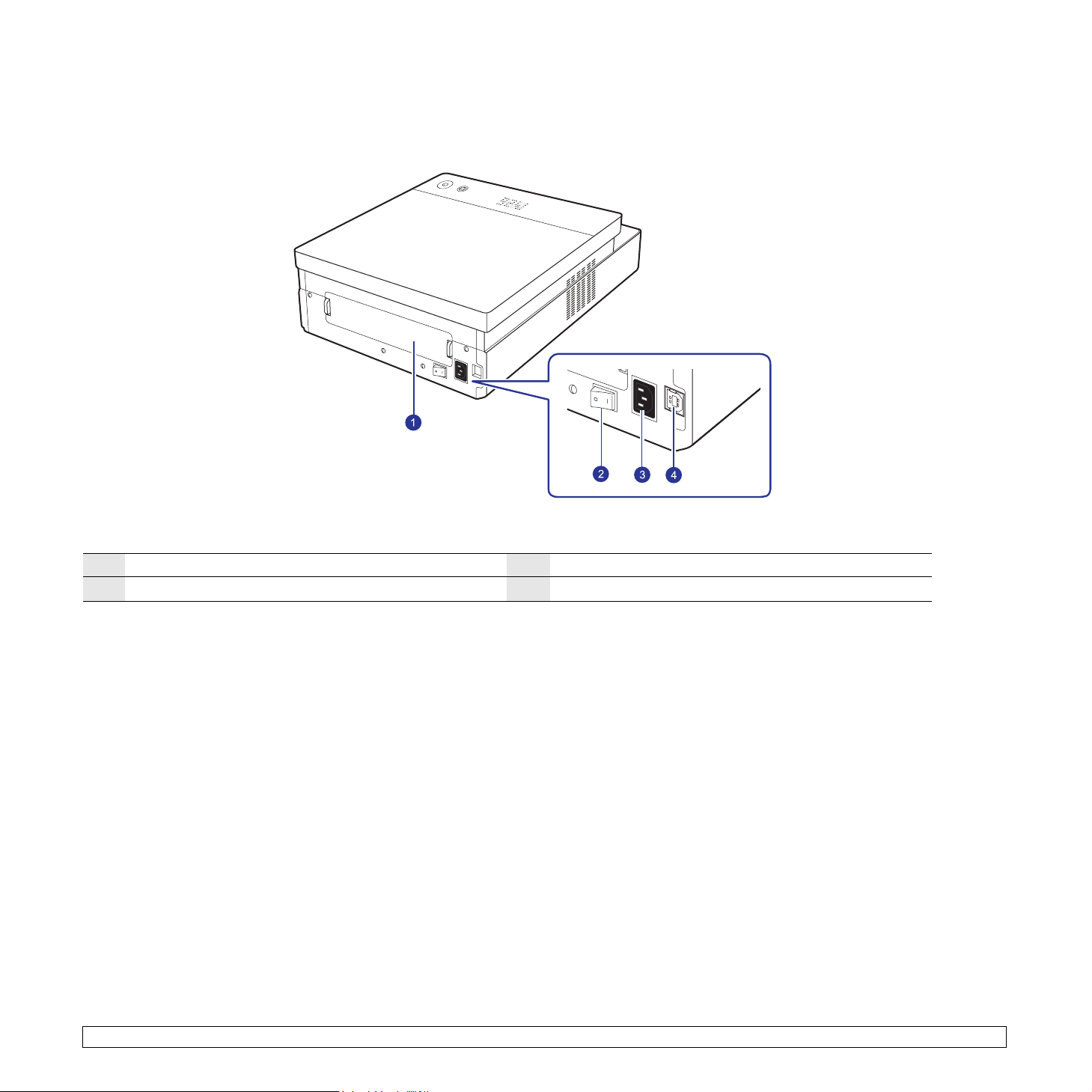
Achterkant
1
achterklep
2
stroomschakelaar
3
netsnoeraansluiting
4
USB-poort
1.3 <
Inleiding>
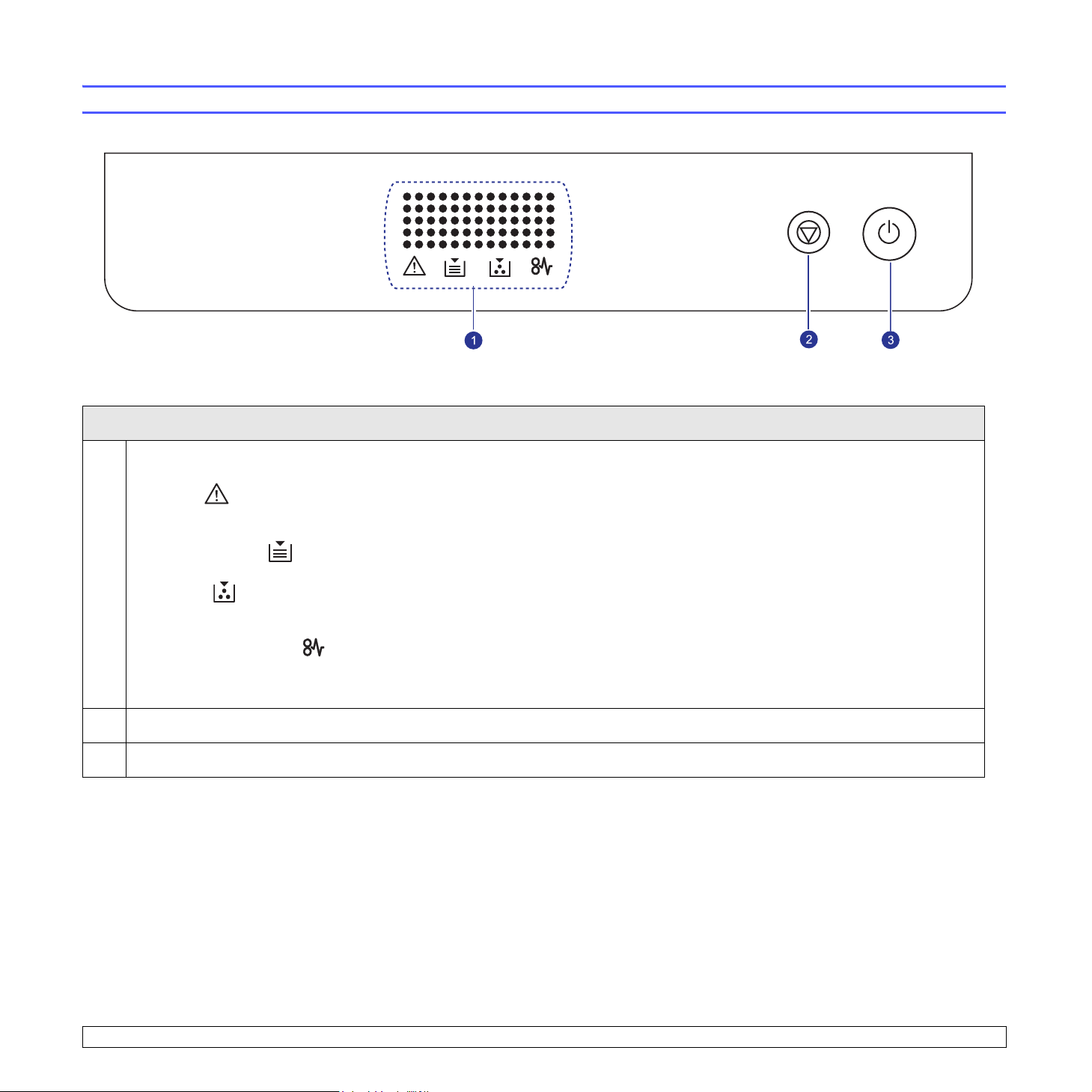
Overzicht van het bedieningspaneel
Display
Toont de huidige status en houdt u op de hoogte tijdens het proces. Het bericht verschijnt bij specifieke LED’s, zoals hieronder wordt
aangegeven. Bij LED’s wordt een kort bericht op het display weergegeven.
• fout-LED
Knippert wanneer de fout optreedt in het apparaat. Als deze LED snel knippert, is het apparaat vanwege een bepaalde reden gestopt.
Controleer het display om het probleem op te lossen.
• LED voor papier op
1
Knippert wanneer het papier in de lade op is.
• toner-LED
Knippert wanneer de tonercassette bijna leeg is of geen originele Samsung-cassette is. Als deze LED snel knippert, is de tonercassette
helemaal leeg. Controleer het bericht op het display en verwissel de tonercassette.
• LED voor papierblokkade
Knippert als het papier vastloopt in het apparaat. Raadpleeg het bericht op de display voor verwijdering van het vastgelopen papier.
Zie pagina 7.7 voor meer informatie over de berichten op het display.
2
Hiermee onderbreekt u een bewerking. U kunt ook een apparaatrapport afdrukken door deze knop ongeveer 4 seconden lang in te drukken.
3
U kunt het bedieningspaneel in- en uitschakelen door op deze knop te drukken en deze enkele seconden ingedrukt te houden
1.4 <
Inleiding>
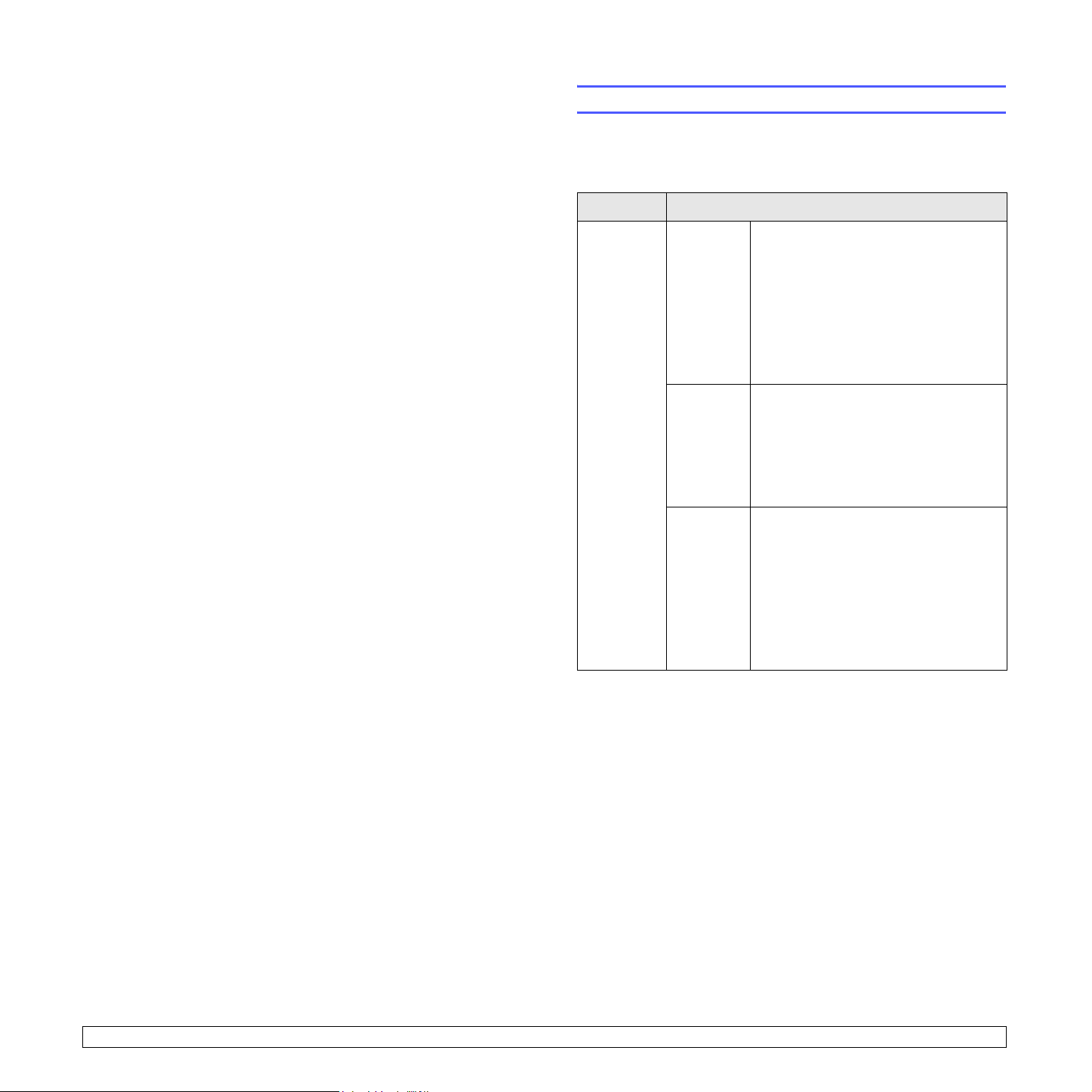
2 Softwareoverzicht
Dit hoofdstuk geeft een overzicht van de meegeleverde software. In de
sectie
Software
In dit hoofdstuk treft u de volgende onderwerpen aan:
• Meegeleverde software
• Eigenschappen van het printerstuurprogramma
• Systeemeisen
vindt u meer informatie over het gebruik van de software.
Meegeleverde software
U installeert de printersoftware vanaf de meegeleverde cd-rom’s nadat
u het apparaat hebt geïnstalleerd en op de computer hebt aangesloten.
De cd-rom’s bevatten de volgende software:
Cd-rom Inhoud
Cd-rom met
printersoftware
Windows • Printerstuurprogramma: gebruik dit
stuurprogramma om de functies van
het apparaat ten volle te benutten.
• Smart Panel: dit programma geeft de
status van het apparaat weer en
waarschuwt u wanneer er een fout
optreedt tijdens het afdrukken.
• Gebruikershandleiding in PDFformaat.
Linux • Linux-printerstuurprogramma:
stuurprogramma voor bediening van
het apparaat en het afdrukken van
documenten via een computer met
een Linux-besturingssysteem.
Macintosh • Macintosh-printerstuurprogramma:
gebruik dit stuurprogramma om met
uw apparaat documenten af te
drukken vanaf een Macintoshcomputer.
• Smart Panel: dit programma geeft de
status van het apparaat weer en
waarschuwt u wanneer er een fout
optreedt tijdens het afdrukken.
2.1 <
Softwareoverzicht>
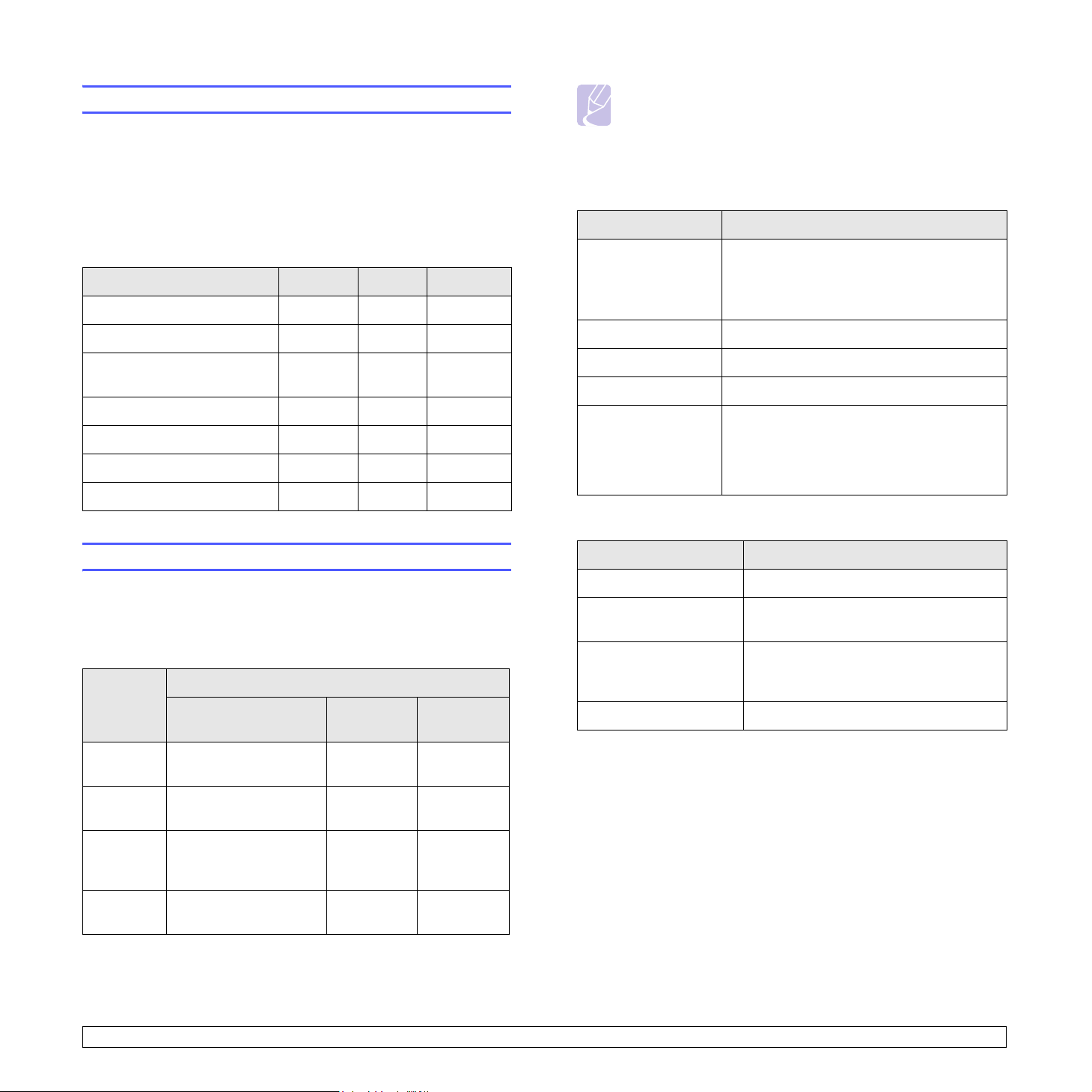
Eigenschappen van het printerstuurprogramma
De printerstuurprogramma’s ondersteunen de volgende
standaardfuncties:
• papierformaat, afdrukstand en type afdrukmateriaal instellen
• aantal exemplaren instellen
U kunt bovendien verschillende speciale afdrukfuncties gebruiken.
De onderstaande tabel geeft een algemeen overzicht van de functies
die door de printerstuurprogramma’s worden ondersteund.
Functie
Optie printerkwaliteit O O O
Poster afdrukken O X X
Meerdere pagina’s per vel
(n op een vel)
Afdruk aan pagina aanpassen O X X
Verkleinen/vergroten O X O
Watermerk O X X
Overlay O X X
Windows Linux Macintosh
O O (2, 4) O (2, 4, 6,
9, 16)
NB
• Internet Explorer 5.0 of hoger is het minimumvereiste voor
alle Windows-besturingssystemen.
• Kunnen gebruikers met beheerdersrechten software
installeren.
Linux
Item Verei sten
Besturingssysteem • Red Hat 8 ~ 9
• Fedora Core 1 ~ 4
• Mandrake 9.2 ~ 10.1
• SuSE 8.2 ~ 9.2
Processor Pentium IV 1 GHz of hoger
RAM Min. 256 MB
Vrije HDD-ruimte Min. 1 GB
Software • Linux Kernel 2.4 of hoger
• Glibc 2.2 of hoger
• CUPS
Macintosh
Systeemeisen
Uw systeem moet aan de volgende vereisten voldoen:
Windows
Het apparaat ondersteunt de volgende Windows-besturingssystemen.
Besturings-
systeem
Windows
2000
Windows XPPentium III 933 MHz
Windows
2003
Server
Windows
Vista
Processor RAM
Pentium II 400 MHz
(Pentium III 933 MHz)
(Pentium IV 1 GHz)
Pentium III 933 MHz
(Pentium IV 1 GHz)
Pentium 4,3 GHz 512 MB
Vereiste (aanbevolen)
64 MB 650 MB
128 MB
(256 MB)
128 MB
(512 MB)
(1.024 MB)
Vrije HDD-
ruimte
1,5 GB
1,25 GB tot
2 GB
15 GB
Item Vereisten
Besturingssysteem Macintosh 10.3 ~ 10.5
Processor Intel-processor
PowerPC G4/G5
RAM 512 MB voor een MAC op basis van Intel,
128 MB voor een MAC op basis van
Power-PC
Vrije HDD-ruimte 1 GB
2.2 <
Softwareoverzicht>
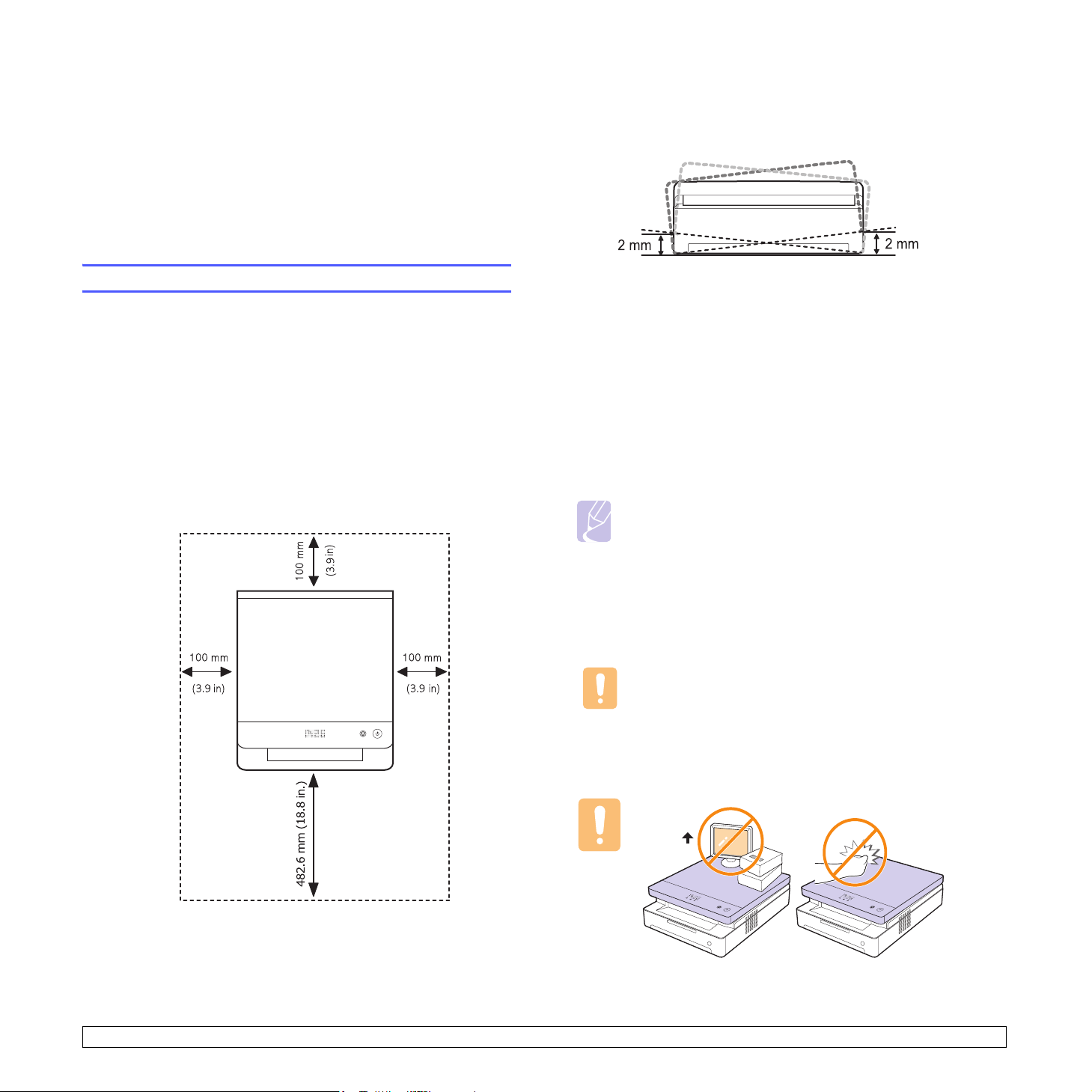
3 Aan de slag
In dit hoofdstuk wordt stap voor stap uitgelegd hoe u het apparaat kunt
installeren.
In dit hoofdstuk treft u de volgende onderwerpen aan:
• De hardware instellen
• Hoogte aanpassen
De hardware instellen
In dit gedeelte worden de stappen getoond die noodzakelijk zijn om de
hardware in te stellen, wat in de Beknopte installatiehandleiding wordt
uitgelegd. Zorg dat u de Beknopte installatiehandleiding hebt gelezen en
voer de volgende stappen uit.
1 Kies een stabiele plek.
Kies een vlak, stabiel oppervlak met voldoende ruimte voor
luchtcirculatie. Zorg voor extra ruimte, zodat u kleppen en
papierladen gemakkelijk kunt openen.
Plaats het apparaat in een ruimte die voldoende geventileerd is,
maar niet in direct zonlicht, vlakbij een warmte- of koudebron of op
een vochtige plek. Plaats de printer niet op de rand van een bureau
of tafel.
Plaats het apparaat op een plat en stabiel oppervlak en laat het niet
meer dan 2 mm overhellen. Dit kan de afdrukkwaliteit mogelijk
beïnvloeden.
2 Haal het apparaat uit de verpakking en controleer alle
meegeleverde artikelen.
3 Verwijder de tape waarmee het apparaat strak is ingepakt.
4 Plaats beide tonercassettes.
5 Plaats papier. (Zie "Papier in de lade plaatsen" op pagina 4.5.)
6 Controleer of alle kabels op het apparaat zijn aangesloten.
7 Zet het apparaat aan.
8 Installeer de software. Raadpleeg de sectie Software.
Opmerking
Tijdens de installatie van het printerstuurprogramma detecteert
het installatieprogramma de taalversie van het
besturingssysteem en wordt het standaardpapierformaat voor
het apparaat ingesteld. Als u een andere taalversie van Windows
gebruikt, moet het papierformaat van het apparaat worden
gewijzigd in het papierformaat dat meestal wordt gebruikt. Ga
naar de printereigenschappen om het papierformaat te wijzigen
nadat de installatie is voltooid.
De printer is geschikt voor hoogtes onder de 1.000 m. Raadpleeg
de hoogte-instelling om uw printer te optimaliseren. Zie pagina 3.2
voor meer informatie.
3.1 <
Let op!
Als u het apparaat verplaatst, mag u het niet ondersteboven of
op zijn kant leggen. De binnenzijde van het apparaat kan dan
verontreinigd raken door tonerpoeder waardoor er schade aan
het apparaat kan ontstaan of de afdrukkwaliteit kan
verslechteren.
5 Kg (11 lbs)
Aan de slag>
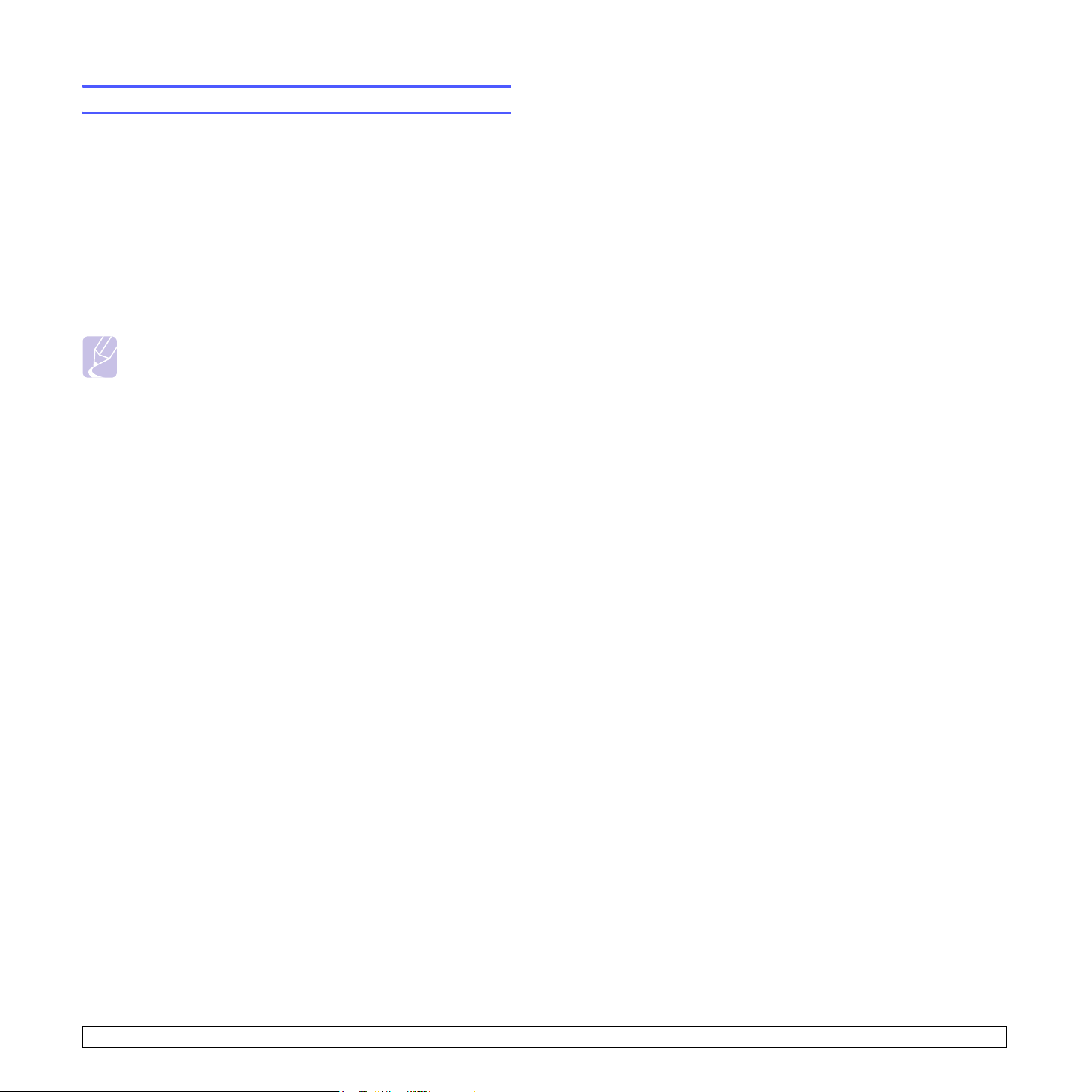
Hoogte aanpassen
De afdrukkwaliteit wordt beïnvloed door atmosferische druk, die wordt
bepaald door de hoogte waarop het apparaat zich boven zeeniveau
bevindt. Aan de hand van de volgende informatie kunt u uw apparaat
instellen op een optimale afdrukkwaliteit of op een optimale kwaliteit van
de afdruk.
Een hoogte boven 1.000 m kan de afdrukkwaliteit beïnvloeden, met als
gevolg bijvoorbeeld losse toner of een lichte afdruk.
Voordat u de hoogte-instelling bepaalt, moet u controleren op welke
hoogte het apparaat wordt gebruikt.
Als u het apparaat wilt instellen voor gebruik op grote hoogte, voert u de
volgende stap uit:
Opmerking
De hieronder beschreven werkwijze geldt voor Windows XP.
Raadpleeg de gebruikershandleiding of online Help van
Windows voor andere Windows-besturingssystemen.
1 Klik op het menu Start van Windows.
2 Selecteer Printers en faxapparaten.
3 Selecteer het pictogram Samsung ML-1630 Series.
4 Klik met de rechtermuisknop op het pictogram van het
printerstuurprogramma en selecteer Eigenschappen.
5 Klik op het tabblad Printer en selecteer Correctie grote hoogte.
6 Klik op OK.
3.2 <
Aan de slag>
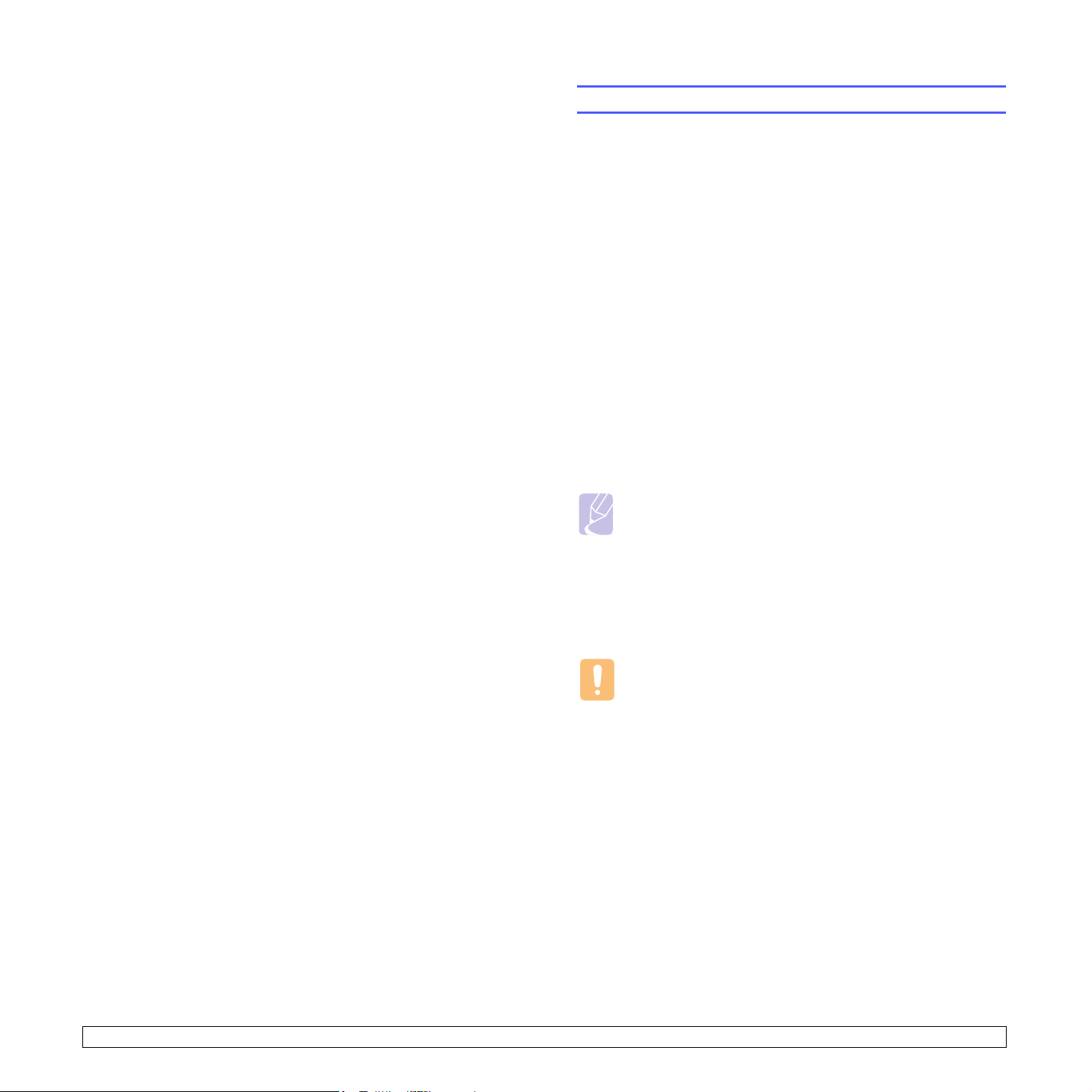
4 Afdrukmateriaal selecteren en
plaatsen
In dit hoofdstuk wordt uitgelegd hoe u originelen en afdrukmateriaal
plaatst.
In dit hoofdstuk treft u de volgende onderwerpen aan:
• Afdrukmateriaal selecteren
• Papier in de lade plaatsen
• Papierformaat en -type instellen
Afdrukmateriaal selecteren
U kunt afdrukken op verschillende afdrukmaterialen, waaronder normaal
papier, etiketten en transparanten. Gebruik alleen afdrukmaterialen die
geschikt zijn voor het apparaat. Als u afdrukmaterialen gebruikt die niet
aan de specificaties in deze handleiding voldoen, kan dit de volgende
problemen veroorzaken:
• slechte afdrukkwaliteit
• vastlopen van het papier
• versnelde slijtage van het apparaat
De eigenschappen van het papier, zoals gewicht, samenstelling, vezelen vochtgehalte, zijn van grote invloed op de prestaties van het apparaat
en op de afdrukkwaliteit. Houd bij de keuze van afdrukmateriaal rekening
met het volgende:
• Het type, formaat en gewicht van afdrukmateriaal voor uw apparaat
worden verderop in deze sectie besproken.
• Gewenst resultaat: het afdrukmateriaal dat u kiest, moet geschikt zijn
voor uw project.
• Helderheid: sommige afdrukmaterialen zijn witter dan andere en
leveren scherpere en levendigere afbeeldingen op.
• Gladheid van het oppervlak: de gladheid van het afdrukmateriaal
bepaalt hoe scherp de afdrukken eruit zien op papier.
NB
• Het is mogelijk dat bepaalde afdrukmaterialen, hoewel ze
voldoen aan alle hier genoemde specificaties, toch geen
bevredigende resultaten opleveren. Dit kan het gevolg zijn
van onjuiste bediening, een ongeoorloofd temperatuur- en
vochtigheidsniveau of andere variabele omstandigheden
waarover Samsung geen controle heeft.
• Controleer, voordat u grote hoeveelheden afdrukmaterialen
koopt, of het materiaal voldoet aan de vereisten in deze
handleiding.
Let op!
Het gebruik van afdrukmaterialen die niet aan deze specificaties
voldoen, kan problemen veroorzaken die reparaties vereisen.
Zulke reparaties vallen niet onder de garantie of
onderhoudscontracten van Samsung.
4.1 <
Afdrukmateriaal selecteren en plaatsen>
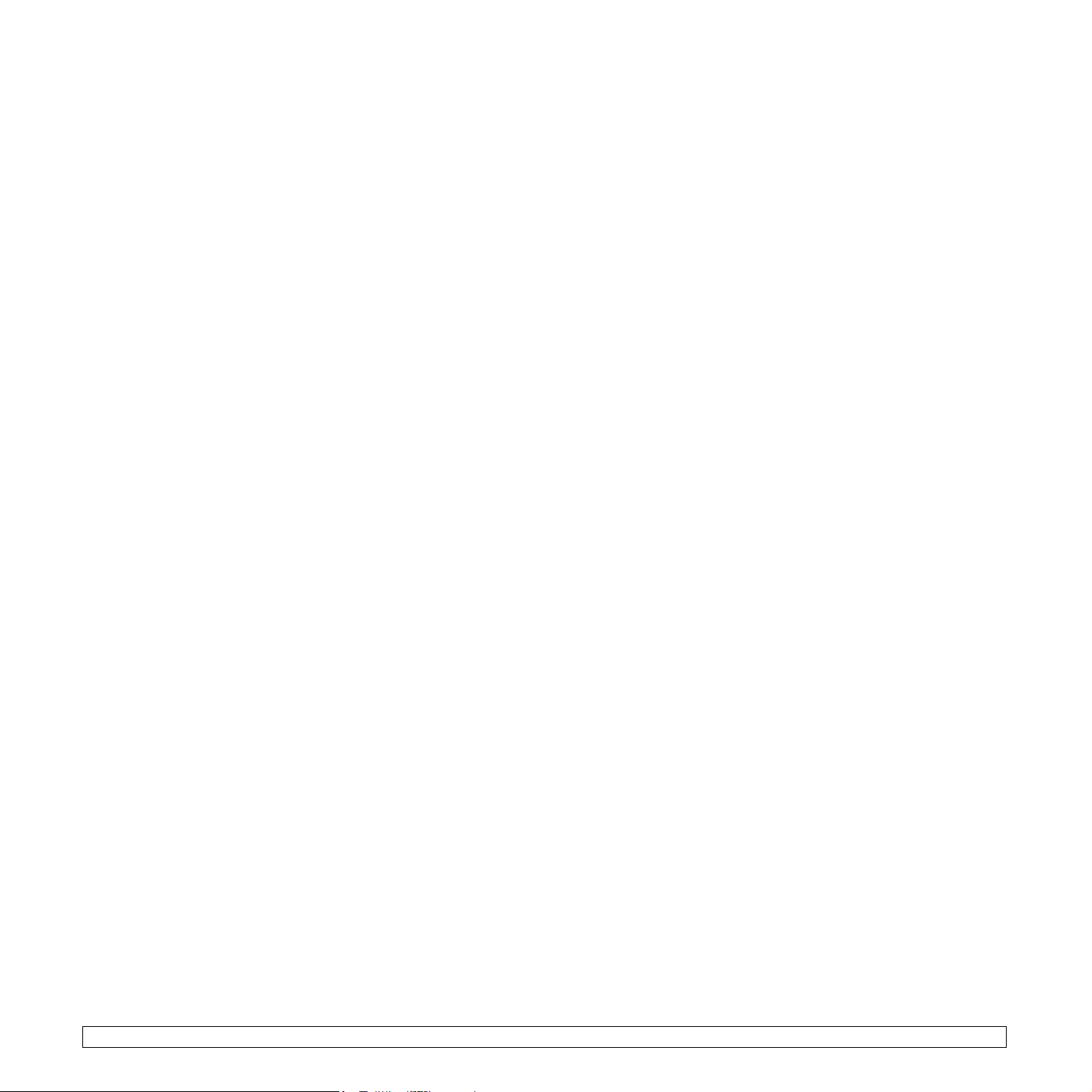
Richtlijnen voor het kiezen en bewaren van afdrukmaterialen
Houd de volgende richtlijnen in acht bij de keuze van papier of andere
afdrukmaterialen:
• Gebruik alleen afdrukmaterialen die voldoen aan de specificaties op
pagina 4.3.
• Als u probeert af te drukken op vochtig, gekruld, gekreukeld of
gescheurd papier, kan dit papierstoringen en een slechte
afdrukkwaliteit tot gevolg hebben.
• Voor een optimale afdrukkwaliteit, gebruikt u bij voorkeur hoogwaardig
kopieerpapier speciaal voor laserprinters.
• Vermijd de volgende afdrukmaterialen:
- papier met reliëf, perforaties of een oppervlak dat te ruw of te glad is
- wisbaar bankpostpapier
- kettingpapier
- synthetisch papier en warmtegevoelig papier
- zelfdoorschrijvend en calqueerpapier
Deze papiersoorten kunnen aanleiding geven tot papierstoringen,
chemische dampen en schade aan het apparaat.
• Laat afdrukmaterialen in hun verpakking tot u ze gebruikt. Plaats de
kartonnen dozen op pallets of in rekken, niet op de grond. Plaats geen
zware voorwerpen bovenop het papier, ongeacht of het verpakt is of
niet. Vermijd vocht of andere omstandigheden waardoor het papier
kan gaan krullen of kreuken.
• Bewaar niet-gebruikt afdrukmateriaal bij temperaturen tussen 15 °C
en 30 °C. De relatieve luchtvochtigheid moet tussen 10% en 70%
liggen.
• Bewaar onbedrukte afdrukmaterialen in een vochtbestendige
verpakking, zoals een plastic doos of zak, om te vermijden dat het
papier door vocht en stof wordt aangetast.
• Plaats speciale afdrukmateriaalsoorten vel per vel in de lade om
papierstoringen te vermijden.
• U kunt voorkomen dat afdrukmaterialen, zoals transparanten en vellen
met etiketten, aan elkaar blijven kleven door elk vel te verwijderen
zodra het is afgedrukt.
4.2 <
Afdrukmateriaal selecteren en plaatsen>
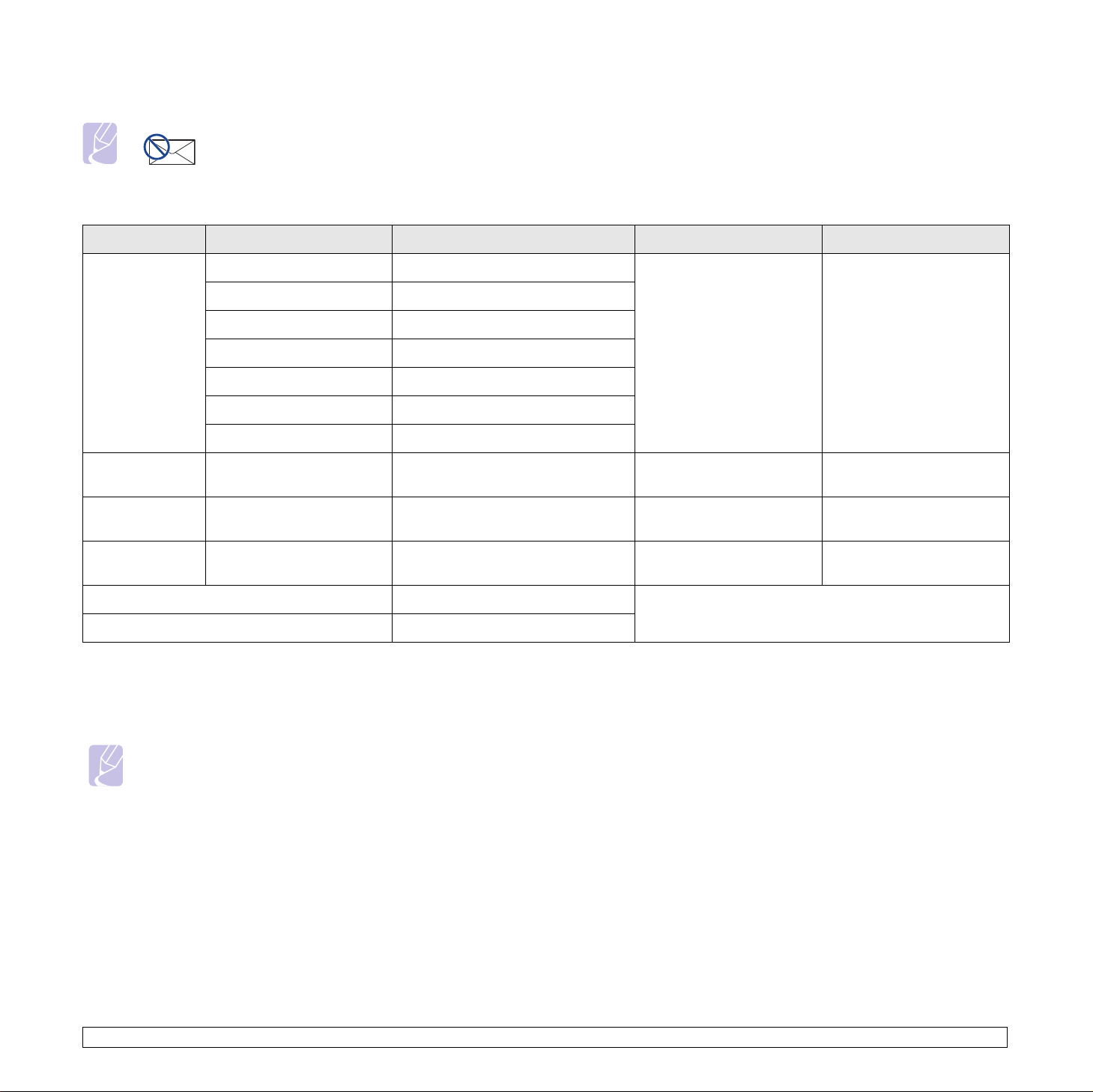
Specificaties van afdrukmateriaal
Opmerking
• Enveloppen kunnen niet in het apparaat worden gebruikt.
•Gebruik alleen het soort afdrukmateriaal dat hieronder wordt vermeld.
Type Formaat Afmetingen Gewicht
a
Capaciteit
Letter 216 x 279 mm
A4 210 x 297 mm
JIS B5 182 x 257 mm
Normaal papier
ISO B5 176 x 250 mm
60 tot 120 g/m
bankpostpapier voor de lade
100 vel 75 g/m2
bankpostpapier voor de lade
2
A5 148 x 210 mm
A6 105 x 148 mm
Executive 184 x 267 mm
2
c
Transparanten
Letter, A4 Raadpleeg de sectie Normaal papier
Etiketten Letter, A4 Raadpleeg de sectie Normaal papier
Kaarten Letter, A4 Raadpleeg de sectie Normaal papier
Minimaal formaat (aangepast) 105 x 148 mm
138 tot 146 g/m
bankpostpapier
120 tot 150 g/m2
bankpostpapier
60 tot 120 g/m
bankpostpapier
60 tot 120 g/m
1 vel voor de lade
1 vel voor de lade
2
2
bankpostpapier voor de lade
1 vel voor de lade
Maximaal formaat (aangepast) 216 x 297 mm
a. Plaats het papier vel per vel in de lade als het gewicht van het afdrukmateriaal hoger is dan 105 g/m2 bankpostpapier.
b. De maximale capaciteit verschilt afhankelijk van het gewicht en de dikte van het afdrukmateriaal en afhankelijk van de omgevingsomstandigheden.
c. Aanbevolen materiaal: transparanten voor laserprinters van HP, Xerox en 3M. Het wordt afgeraden om transparanten met een schutvel te gebruiken, bijvoorbeeld
Xerox 3R91334, omdat die een storing kunnen veroorzaken en omdat er krassen op kunnen komen.
b
NB
• Selecteer wanneer u dik papier (90 ~ 120 g/m2) gebruikt Dik papier als papiersoort. Zie pagina 4.6.
• Selecteer wanneer u dun papier (lichter dan 70 g/m
2
) gebruikt, Dun papier als papiersoort. Zie pagina 4.6.
• Selecteer wanneer u kringlooppapier gebruikt Kringlooppapier als papiersoort. Zie pagina 4.6.
4.3 <
Originelen en afdrukmateriaal plaatsen>
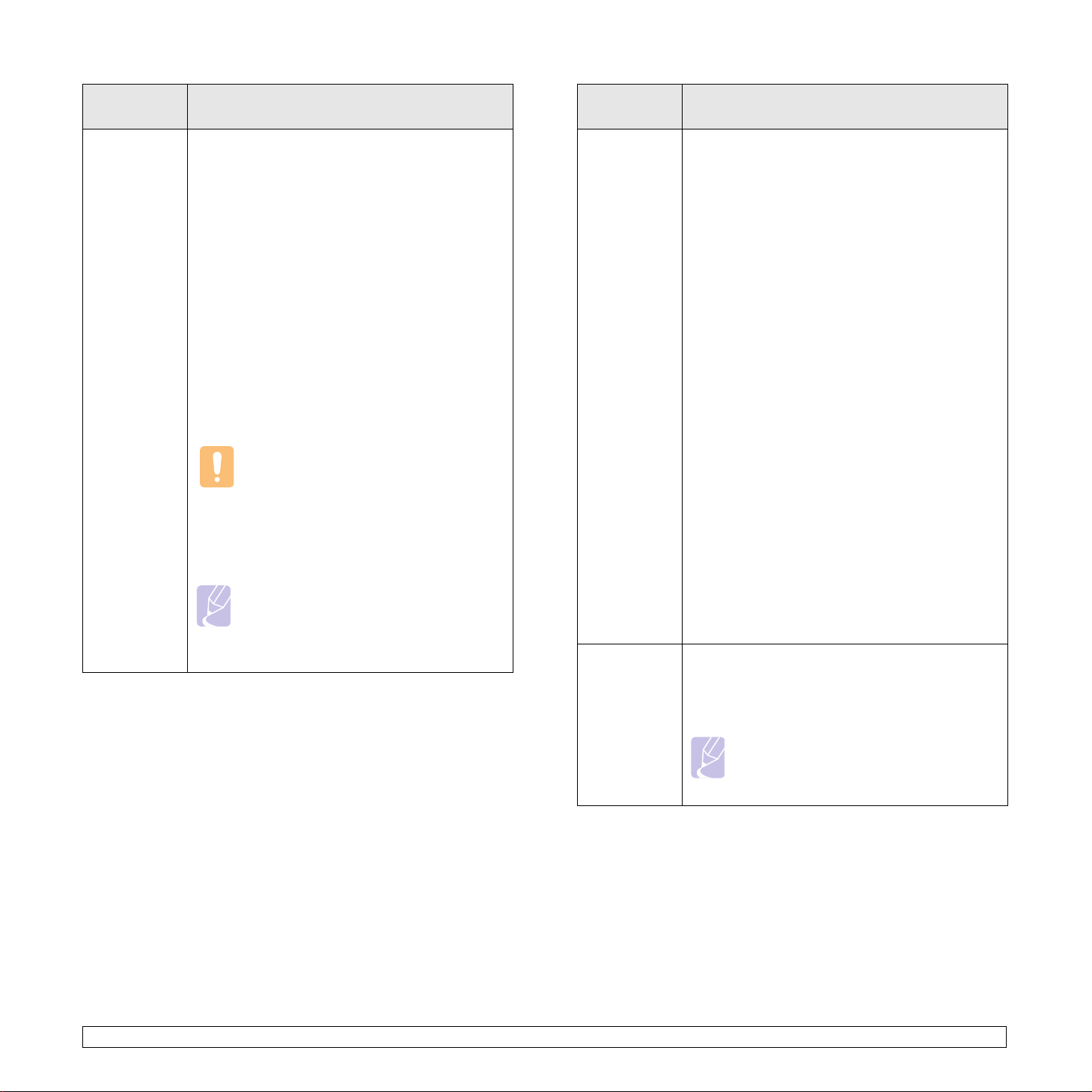
Soort
materiaal
Richtlijnen
Soort
materiaal
Richtlijnen
Transparanten • Om beschadigingen aan het apparaat te
vermijden, gebruikt u bij voorkeur alleen
transparanten voor laserprinters.
• De te gebruiken transparanten moeten bestand
zijn tegen de smelttemperatuur van het apparaat.
Raadpleeg de specificaties van uw apparaat voor
de fixeertemperatuur (zie pagina 9.1).
• Plaats transparanten op een horizontaal oppervlak
nadat u ze uit de printer hebt gehaald.
• Laat transparanten niet te lang in de papierlade
liggen. Er kan zich dan stof en vuil op afzetten,
wat leidt tot vlekken bij het afdrukken.
• Let op dat u geen vingerafdrukken maakt.
• Stel bedrukte transparanten niet langdurig bloot
aan zonlicht om te voorkomen dat ze vervagen.
• Zorg dat de transparanten niet gekreukeld of
gekruld zijn en controleer ze op eventuele
scheuren aan de randen.
Let op!
Aanbevolen materiaal: transparanten voor
laserprinters van HP, Xerox en 3M. Het
wordt afgeraden om transparanten met een
schutvel te gebruiken, bijvoorbeeld
Xerox 3R91334, omdat die een storing
kunnen veroorzaken en omdat er krassen
op kunnen komen.
Opmerking
Wanneer uw printer transparanten niet
goed transporteert, leg dan een leeg vel
papier onder het transparant en probeer
het opnieuw.
Etiketten • Om beschadigingen aan het apparaat te
vermijden, gebruikt u bij voorkeur alleen etiketten
voor laserprinters.
• Bij de keuze van etiketten dient u rekening te
houden met de volgende factoren:
- Kleefstoffen: het kleefmiddel moet stabiel zijn
tot de smelttemperatuur van het apparaat.
Raadpleeg de specificaties van uw apparaat
voor de fixeertemperatuur (zie pagina 9.1).
- Schikking: gebruik uitsluitend etiketten zonder
ruimte ertussen. Etiketten kunnen loskomen van
de vellen, waarbij de ruimte tussen de etiketten
ernstige papierstoringen kan veroorzaken.
- Krul: voor het afdrukken moeten de etiketten
plat liggen en mogen ze niet meer dan 13 mm
naar boven krullen.
- Toestand: gebruik geen etiketten die gekreukt
zijn, blaasjes vertonen of loskomen van de
achterzijde.
• Let op dat er tussen de etiketten geen zelfklevend
materiaal blootligt. Blootliggende delen kunnen
ertoe leiden dat etiketten tijdens het afdrukken
loskomen, waardoor het papier kan vastlopen.
Ook kunnen hierdoor onderdelen van het
apparaat beschadigd raken.
• Plaats geen gebruikte etikettenvellen in het
apparaat. De klevende voering mag slechts een
keer door het apparaat worden gevoerd.
• Gebruik geen etiketten die loskomen van de
achterzijde, blaasjes vertonen of gekreukt of
anderszins beschadigd zijn.
Kaarten of
materiaal van
afwijkende
grootte
• Druk niet af op materialen die smaller dan
105 mm of langer dan 148 mm zijn.
• Stel de marges in de softwaretoepassing in op
minstens 6,4 mm van de rand van het materiaal.
4.4 <
Afdrukmateriaal selecteren en plaatsen>
Opmerking
Als het papier vastloopt wanneer u afdrukt
op kartonpapier, draait u het papier om en
probeert u nogmaals af te drukken.
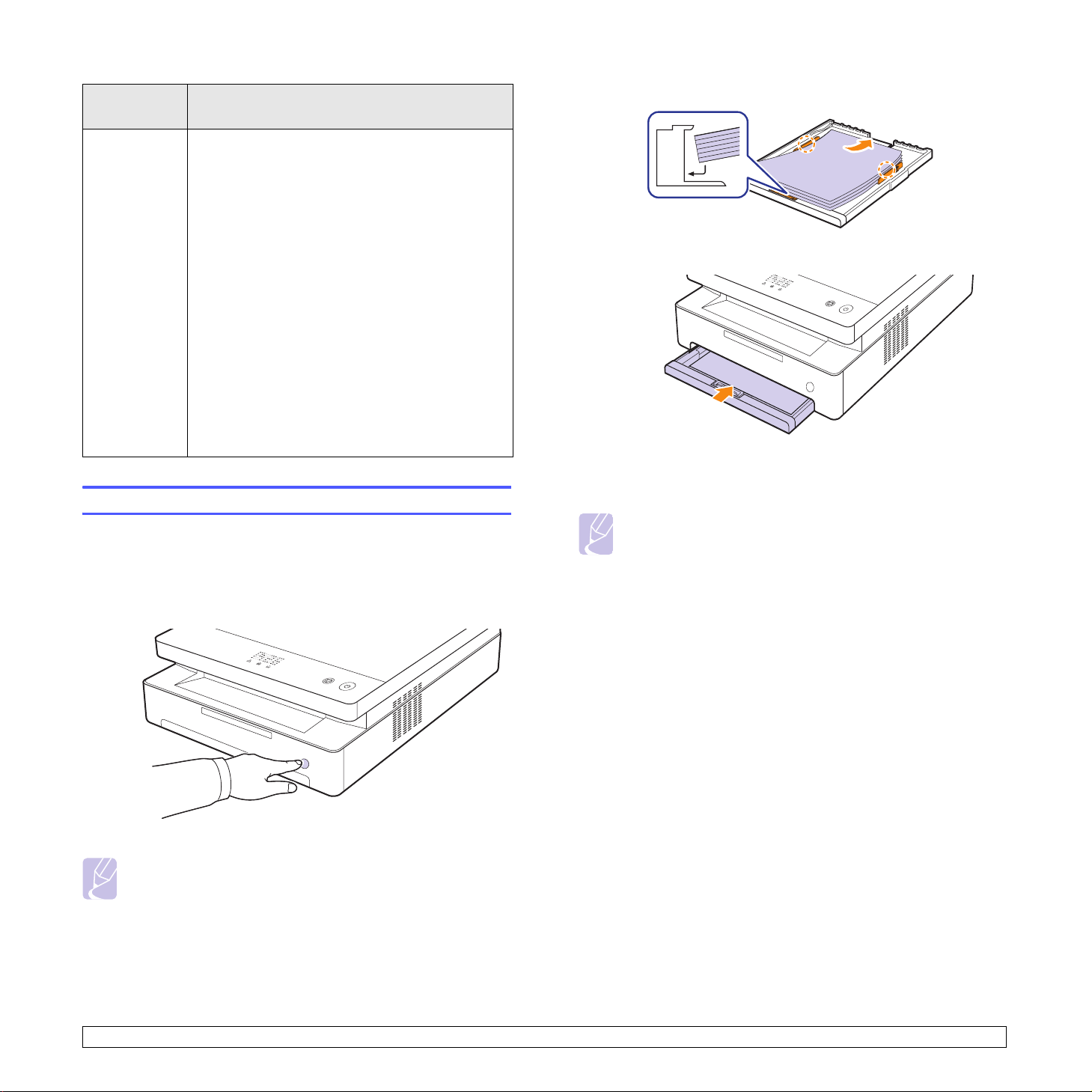
Soort
materiaal
2 Leg het papier met de zijde die u wilt bedrukken naar beneden.
Richtlijnen
Voorbedrukt
papier
• Papier met briefhoofd moet bedrukt zijn met
hittebestendige inkt die niet smelt, verdampt
of gevaarlijke stoffen vrijgeeft wanneer deze
gedurende 0,1 seconde wordt blootgesteld aan
de fixeertemperatuur van de printer. Raadpleeg
de specificaties van uw apparaat voor de
fixeertemperatuur (zie pagina 9.1).
• De inkt van het briefhoofd mag niet ontvlambaar
zijn en mag de printerrollen niet aantasten.
• Formulieren en papier met briefhoofd moeten in
een vochtbestendige verpakking worden bewaard
om aantasting tijdens de opslagperiode te
vermijden.
• Voordat u voorbedrukt papier plaatst, zoals
formulieren of briefpapier, moet u controleren
of de inkt op het papier droog is. Natte inkt kan
tijdens het fixeerproces loskomen van het
voorbedrukte papier en de afdrukkwaliteit
verminderen.
Papier in de lade plaatsen
Plaats de afdrukmaterialen die u voor de meeste afdruktaken gebruikt in
de lade. De lade kan maximaal 100 vellen gewoon papier van 75 g/m2
normaal papier bevatten.
1 Druk op de knop om de lade te openen. De lade springt naar buiten.
Trek de lade volledig naar buiten.
3 Leg het papier gelijk met de sleuf en schuif het in het apparaat.
4 Stel na het plaatsen van het papier de papiersoort en het formaat
voor de lade in. Zie de sectie
computer.
Software
voor afdrukken vanaf een
Opmerking
U kunt ook papier plaatsen waarop al is afgedrukt. Plaats het
papier met de bedrukte zijde naar boven. De achterzijde mag niet
gekruld zijn. De kant die naar de printer gericht is, mag niet
gekruld zijn. Bij invoerproblemen draait u het papier 180 graden.
Er zijn in dit geval geen garanties ten aanzien van afdrukkwaliteit.
Opmerking
Wanneer de lade niet goed dichtgaat, trekt u de lade half naar
buiten en probeert u het opnieuw.
4.5 <
Originelen en afdrukmateriaal plaatsen>
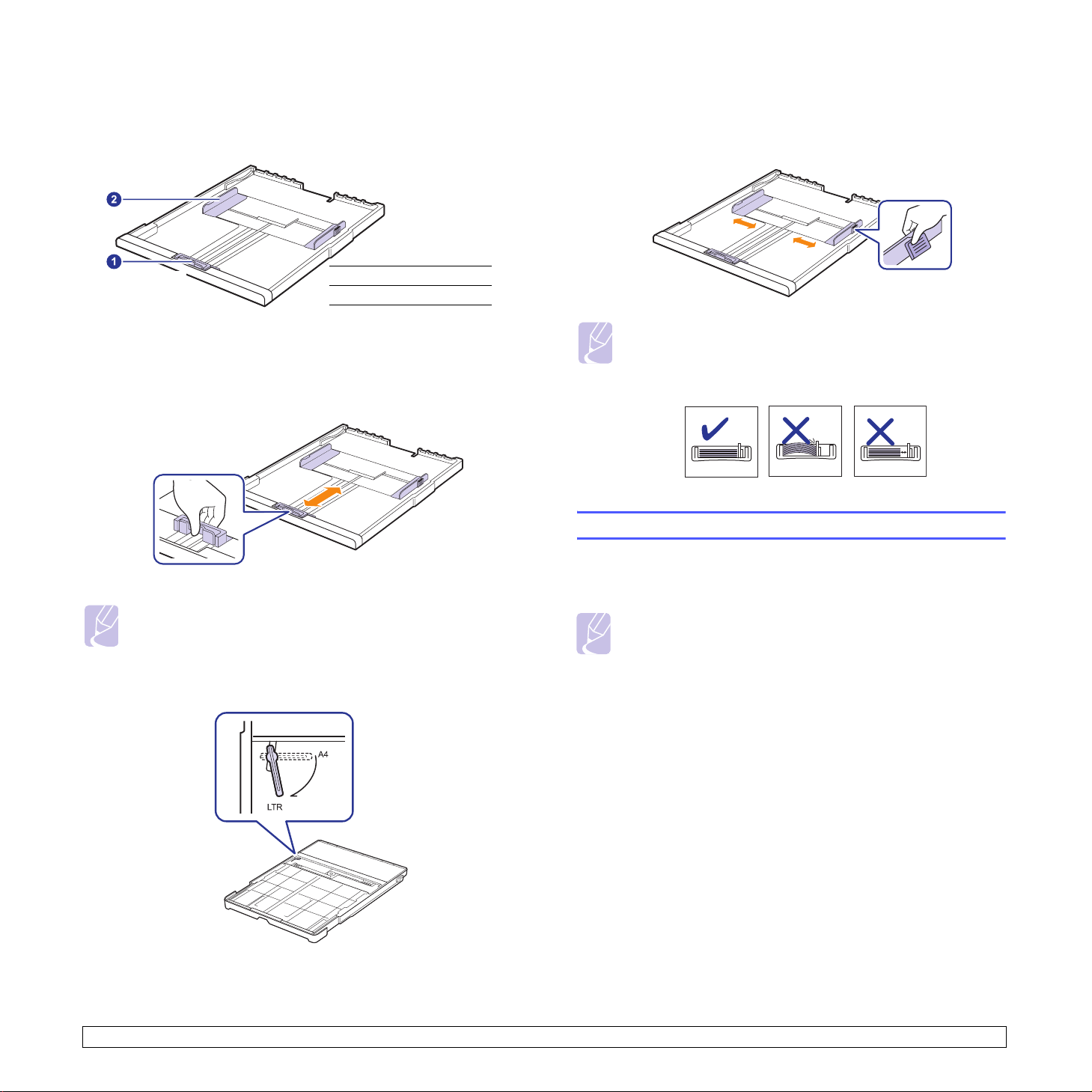
Het papierformaat in de lade wijzigen
Als u andere papierformaten wilt plaatsen, bijvoorbeeld papier met een
aangepast formaat, moet u de papiergeleiders aanpassen.
papierlengtegeleider
1
papierbreedtegeleider
2
1 Stel de papierlengtegeleider in op de gewenste papierlengte. Deze
is vooraf ingesteld op het papierformaat Letter of A4, afhankelijk van
het land waarin u het apparaat hebt gekocht. Als u een ander
formaat wilt laden, houdt u de hendel vast en verplaatst u de
lengtegeleider in de juiste positie.
2 Nadat u het papier in de lade hebt geplaatst, drukt u de
papiergeleider in zoals weergegeven, en beweegt u deze naar het
papier tot hij net de rand van de stapel raakt. Druk de geleider niet
te hard tegen de rand van het papier. De geleider kan het papier
buigen.
NB
• Duw de breedtegeleiders niet zo ver dat het afdrukmateriaal
gaat plooien.
• Als u de breedtegeleiders niet aanpast, kunnen er
papierstoringen optreden.
NB
• De lade is vooraf ingesteld op het papierformaat Letter of A4,
afhankelijk van het land waar u de printer hebt gekocht.
• Als u bijvoorbeeld het formaat wilt wijzigen in Letter, houdt u de
hendel achteraan in de lade ingedrukt en draait u hem in
wijzerzin.
Papierformaat en -type instellen
De instellingen die u wijzigt, blijven alleen van kracht terwijl u het huidige
programma gebruikt. Als u wilt dat uw wijzigingen permanent behouden
blijven, brengt u ze aan in de map Printers.
Opmerking
De hieronder beschreven werkwijze geldt voor Windows XP.
Raadpleeg de gebruikershandleiding of online Help van
Windows voor andere Windows-besturingssystemen.
1 Klik op de knop Start op het computerscherm.
2 Selecteer Printers en faxapparaten.
3 Klik met de rechtermuisknop op het pictogram van het
printerstuurprogramma en selecteer Voorkeursinstellingen.
4 Klik op het tabblad Papier en wijzig de instellingen in Papieropties.
5 Klik op OK.
4.6 <
Originelen en afdrukmateriaal plaatsen>
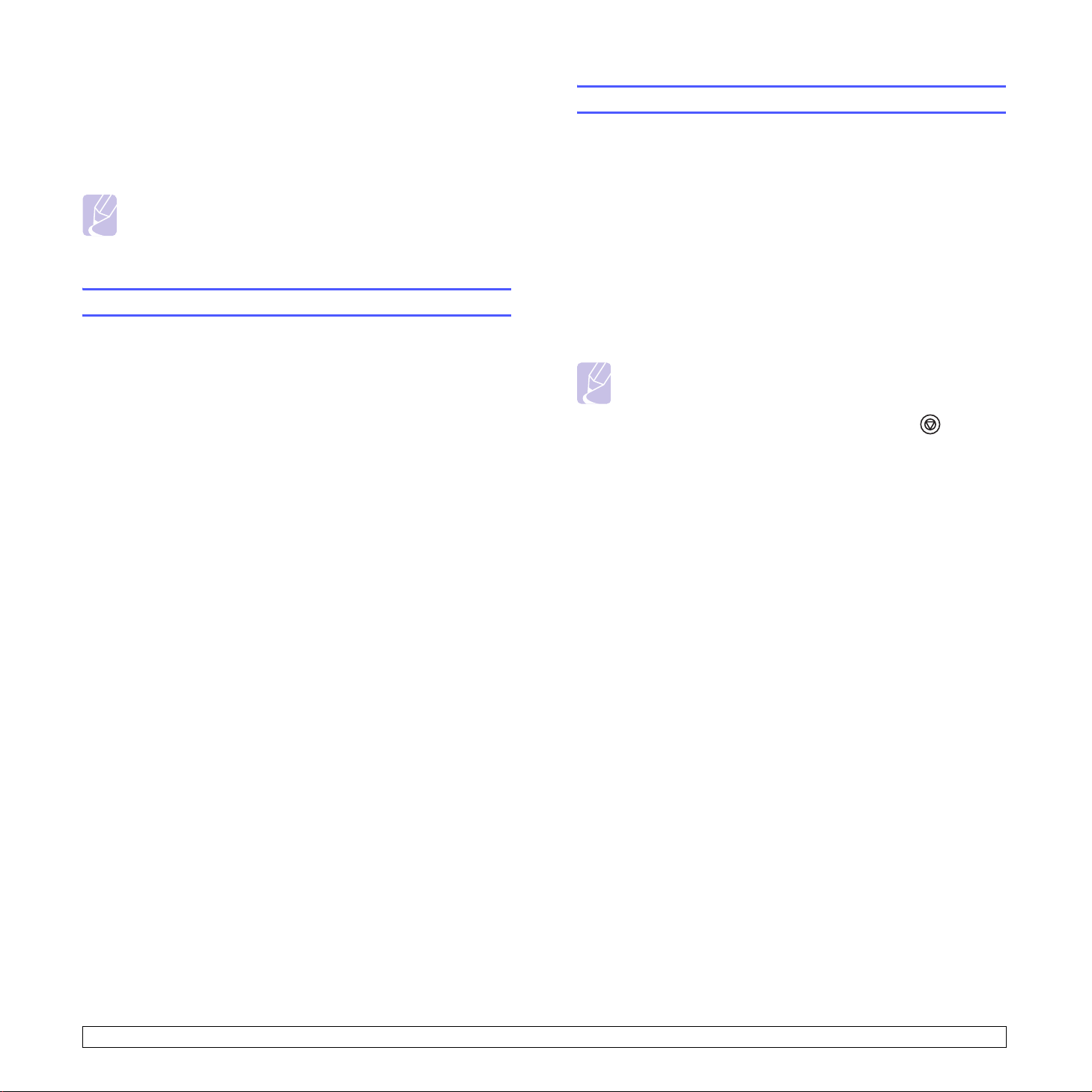
5 Eenvoudige afdruktaken
In dit hoofdstuk worden de meest gangbare afdruktaken toegelicht.
Afdrukken is mogelijk vanuit verschillende toepassingen onder Windows,
de Macintosh-besturingssystemen of Linux.
Opmerking
De hieronder beschreven procedure geldt voor het
besturingssysteem Windows XP.
Zie de sectie Software voor Linux en Macintosh.
Een document afdrukken
De exacte procedure kan per toepassing verschillen.
1 Open het document dat u wilt afdrukken.
2 Selecteer Afdrukken in het menu Bestand. Het venster Afdrukken
verschijnt. Afhankelijk van uw toepassing kan dit venster er iets
anders uitzien.
3 Selecteer het printerstuurprogramma in de lijst Printer selecteren.
4 Klik op OK of op Afdrukken in het venster Afdrukken om de
afdruktaak te starten.
Zie de sectie
Software
voor meer informatie over afdrukken.
Een afdruktaak annuleren
Als de afdruktaak zich in een wachtrij of afdrukspooler bevindt, zoals de
printergroep in Windows, verwijdert u deze als volgt:
1 Klik op de knop Start in Windows.
2 In Windows 2000 selecteert u eerst Instellingen en vervolgens
Printers.
In Windows XP/2003 selecteert u Printers en faxapparaten.
In Windows Vista selecteert u Configuratiescherm en vervolgens
Printers.
3 Dubbelklik op het pictogram Samsung ML-1630 Series.
4 Selecteer in het menu Document, selecteert u Annuleren.
Opmerking
U kunt dit venster ook openen door rechtsonder op de taakbalk
van Windows te dubbelklikken op het printerpictogram.
U kunt de huidige afdruktaak ook annuleren met de knop op het
bedieningspaneel.
5.1 <
Eenvoudige afdruktaken>
